Как использовать фильтры в инстаграме: Страница не найдена — Instapik
Как сделать маску в Instagram самостоятельно: пошаговая инструкция
Маски в Instagram не выходят из тренда уже несколько лет. Ведь сейчас есть огромный спрос на эффект дополненной реальности.
Инопланетянин или помидорка на лице? Пара касаний — и на вашем лице красуется киберпанковая маска или птички летают вокруг головы. В какой маске вы сегодня делали сторис?
Сейчас любой может создать свою маску: и бренд, и обычный пользователь. Чтобы быть на одной волне с трендами, мы подготовили для вас подробную инструкцию по созданию маски.
Содержание
1. Для чего нужно создавать свою маску в Инстаграме
2. Чем маски могут быть полезны для бизнеса
3. Какие виды Instagram-масок существуют
4. Где можно найти маски для своих сторис
5. Как делаются и модерируются маски
6. Как самостоятельно создать маску в Instagram
7.
8. Выгружаем маску в Instagram
Для чего нужно создавать свою маску в Инстаграме
Stories — это один из самых эффективных способов привлечения молодых пользователей, если вы занимаетесь продвижением своей странички или странички бизнеса. По статистике только за прошлый год сторис просматривали более 500 млн. пользователей. Именно интерактивные функции вроде AR-фильтров помогают привлечь внимание пользователей.
Почему бренду стоит использовать маски?
- Показывают лицо вашего бренда. Маски можно использовать не только для саморекламы, но и чтобы показать социальные идеи, которые пропагандирует бренд.
- Для связи с аудиторией. AR-фильтры — уже много времени находятся на пике популярности и привлекают много внимания пользователей.
- Быть на шаг впереди. Увы, масками в Инстаграме пользуются не все компании. Это хорошая возможность выделиться среди конкурентов: можно предложить потенциальному клиенту примерить ваш продукт перед его покупкой.

- Помогают повысить узнаваемость. AR-маски не являются рекламным объектом, однако могут использоваться для увеличения узнаваемости бренда. Вы можете добавить логотип или другую фишку вашего бренда в маску-фильтр.
Чем маски могут быть полезными для бизнеса
1. Вирусность
Stories смотрят в 10 раз чаще, чем посты. Именно поэтому шанс, что вашу маску будут использовать пользователи, значительно выше. Пользователь ими интересуется, смотрит, фотографируется маской и выкладывает фото в сторис.
Маску видят его друзья и начинают интересоваться ей. Затем сразу публикуют в своих сторисах. Люди могут перейти к вам в профиль, что увеличивает количество взаимодействий с вашим аккаунтом.
2. Бесплатная реклама
Чтобы создать маску можно обратиться в агентство или к профессиональным дизайнерам, но сделать простую маску самостоятельно не составит особого труда. При чем здесь бесплатная реклама? В сторис всех пользователей, которые сохраняли себе маску или фотографировались с ней, сверху будет написано название бренда, которому принадлежит маска.
Пример инстаграм масок от Kari и Mac
3. Возможность примерить товар
Вариант отлично подходит для компаний, которые занимаются выпуском одежды, аксессуаров и косметики. Яркий пример от бренда итальянских украшений «CRIERI» – с ее помощью можно примерить их крутые сережки.
Пример маски от Crieri
4. Продвижение маски с помощью блогеров
Алгоритм простой: ищем блогеров с нашей целевой аудиторией, предлагаем им попользоваться и попиарить маску. Так маска завирусится, а ее создателя узнает узнает огромное число людей.
Какие виды Instagram-масок существуют
В Instagram ежедневно загружается бесчисленное количество масок. Их можно разделить на несколько категорий:
- Маски, которые меняют что-то на голове. Таких масок больше всего
Пример масок с эффектами облачков и смайликов на лице
- Маски фильтры – накладывают на накладывают на ваше фото или видео различные эффекты (например, фото в стиле ретро или черно-белое).

Пример масок-фильтров «retroCAM» и «Блестки»
- Маски, которые меняют окружающее пространство и фон
Пример маски, меняющей окружающий фон «T REX» и «It’s my life»
Пример маски игры «Flappy Bird»
Где можно найти маски для своих сторис
- Камера Instagram.
Это стандартный набор масок, который вы видите внизу, когда записываете Stories.
Вот здесь будут находиться стандартные маски
Там можно найти:
-
Маски, которые вы сохранили, нажав на кнопку «Сохранить в камере».
-
Маски, которые вы недавно использовали.
-
Маски от самого Instagram.

Чтобы найти галерею эффектов нам нужно зайти в камеру Instagram. Для этого:
Открываем приложение Instagram, попадаем на домашнюю страницу. Если за сутки вы не добавляли ни одной сторис, то просто нажмите на вашу аватарку с плюсиком.
Нажимаем на аватарку и камера откроется
Если у вас есть опубликованные сторис, то делаем долгое нажатие на аватарку
Делаем долгое нажатие
Затем в появившемся окошке нажимаем «Дополните историю».
Кнопка «Дополните историю»
После этого откроется камера Instagram. Далее нам нужно прокрутить ленту доступных вам мосок до конца свайпом влево
До конца листаем доступные маски
Когда долистаем до конца список доступных масок, увидим значок и надпись «Просмотр эффектов» как на скриншоте ниже
Кнопка «Просмотр эффектов»
Откроется Галерея эффектов.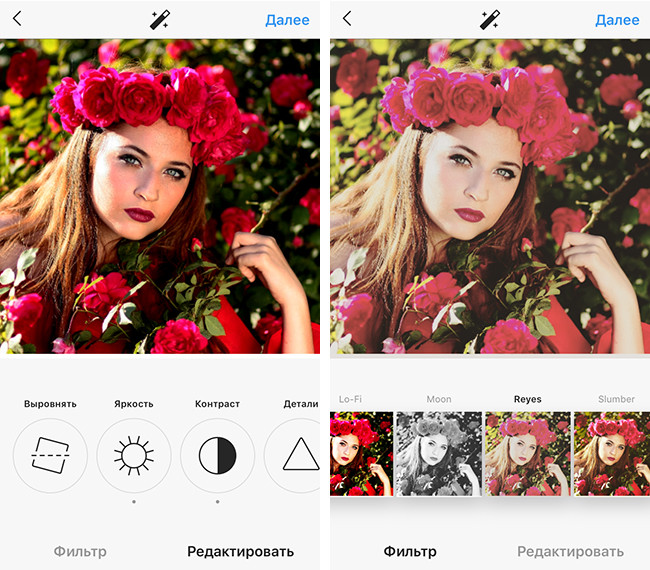 В галерее эффектов собрана коллекция всех масок других пользователей Instagram. Маски распределены по категориям.
В галерее эффектов собрана коллекция всех масок других пользователей Instagram. Маски распределены по категориям.
Главная страница галереи эффектов
Вы можете использовать и сохраните себе любую из масок «Галерее эффектов». Они будут находиться в ленте доступных масок в вашей камере Instagram рядом с кнопкой «Снимок».
У каждого аккаунта, в который загружена хотя бы одна маска, появляется отдельная вкладка со смайликом (Effects tab).
Кнопка «Effects tab»
В этой вкладке отображаются все маски, которые были загружены пользователем. Здесь же их можно попробовать. Понравившуюся маску можно сохранить в камеру.
Если вам понравилась маска вашего друга или блогера, то ее можно сохранить себе, нажав на название этой маски в левом верхнем углу истории.
Маска «squirrel» от Вики Картер
Как делаются и модерируются маски
Для создания масок у Facebook есть программа Spark AR Studio (для macOS и Windows 10).
Здесь можно прочесть всю необходимую информацию о том, как работает Spark AR (раздел Learn).
Итак, маска сделана. Теперь ее нужно загрузить в свой аккаунт Instagram, чтобы ее могли найти другие пользователи. Маски доступны любому из трех видов аккаунтов: бизнес-аккаунт, аккаунт авторов и личный аккаунт.
От типа аккаунта зависит только статус маски, который ей будет присвоен после модерации (брендовая и обычная), а также то место, где она будет отображаться в Instagram: маски обычных пользователей будут доступны в Галерее эффектов, а маски бизнес-аккаунтов и аккаунтов авторов еще и на странице профиля).
Если маска загружается в бизнес-аккаунт, то она по умолчанию считается брендовой. Если загружается в личный аккаунт или аккаунт автора, то маску считают обычной. При модерации маски ее статус могут изменить на брендовый, если:
Если загружается в личный аккаунт или аккаунт автора, то маску считают обычной. При модерации маски ее статус могут изменить на брендовый, если:
- В имени или описании аккаунта указана информация о том, что это бренд или товар.
- Профиль представляет группу людей, например музыкальную группу.
Как самостоятельно создать маску в Instagram
Что нам понадобится?
Итак, давайте создадим нашу первую маску.
Шаг 1. Подготовка текстуры для FaceMesh в Фотошопе
- Открываем фотошоп.
- Открываем два файла из материалов, которые мы прикрепили выше (FaceMeshTreckers.png и FaceFeminine.jpg).
- Размещаем данные изображения в одном файле на разных слоях.
- Слои располагаем так как показано на скриншоте ниже.
- Добавляем логотип Веб-Центра (logo.png) в этот документ. Перетаскиваем лого и с помощью инструмента «Свободное трансформирование» (ctrl+t) меняем так, как нравится.
- Как только мы определимся с расположением надписи, скрываем слои с каркасом маски.
- Сохраняем готовый файл текстуры в разрешении png.
Как располагаются сетки маски в фотошопе
Зачем это нужно? Так мы создаем текстуру на нашей маске.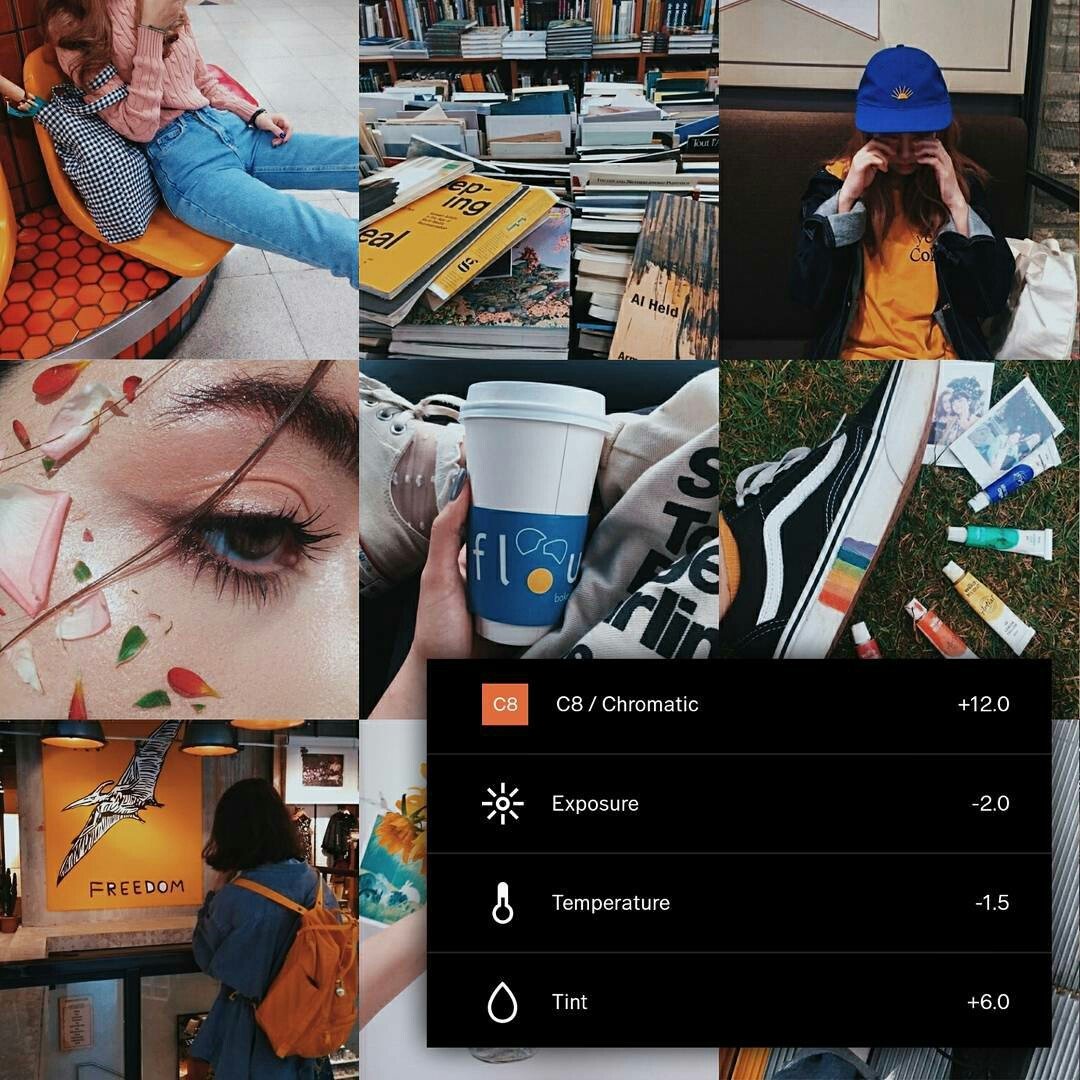 На этом шаблоне лица мы будем располагать элементы нашей маски.
На этом шаблоне лица мы будем располагать элементы нашей маски.
Размещаем рисунок вот так
Важно: Когда работаете с надписями располагайте их немного под углом. Тогда она ляжет ровно по щеке. Текстуры FaceMesh прекрасно отображают как будет выглядеть наше лого.
Убираем «глазки» со слоев каркаса маски
Если у вас не установлен Photoshop или если вы не умеете в нем работать, то можете сразу приступить к созданию маски – в папке с материалами есть готовая текстура.
Шаг 2. Создаем FaceMesh с ретушью
Ретушь нужна, если вы хотите изменить лицо пользователя (убрать дефекты кожи, сделать ее гладкой или блестящей и т. д).
д).
Открываем программу Spark Ar. Появляется окошко как на скриншоте ниже. Нажимаем «New project».
Создание нового проекта
Жмем на «Face Tracking»
«Face Tracking»
Далее нас перекидывает в наше рабочее пространство. Здесь мы видим несколько рабочих зон: в одной мы будем работать с FaceTracker и FaceMesh, а в другой – с материалами, текстурами, 3D объектами. FaceTracker – объект, который отслеживает движение лица, мимику и его расположение.
Так выглядит наша рабочая зона
Это одна из рабочих зон, в которой создаются FaceMesh, FaceTrecker и другие элементы маски
А теперь для примера создадим FaceMesh с эффектом сглаживания кожи.
FaceTrecker у нас создается автоматически.
Face Tracker уже создан в сценах
Затем нажимаем правой кнопкой мыши на «FaceTracker», далее «Add» и кликаем FaceMesh.
Добавление Face Mesh
Или жмем «+Add Object» и видим всплывающее окошко, где можно добавлять различные объекты в нашу маску. Выбираем Face Mesh.
Второй способ добавления Face Mesh
Как только мы добавляем Mesh у человека на лице появляется «шахматная» маска, которая повторяет движение лица.
«Шахматная маска» в окне предпросмотра
Важно: FaceMesh должен находиться под FaceTrecker. Если у тебя Mesh находится в другом месте – перемести его в нужное место мышкой.
Не забывайте переименовывать FaceMesh, чтобы не запутаться. Лучше делать это сразу со всем, с чем работаете.
Далее нам нужно добавить материал. Для этого нам понадобится правая панель инструментов. Находи пункт «Материал» и жмем «+».
Добавляем материал
С левой стороны получаем вот такой пункт:
И не забываем переименовывать
И наша «шахматная» маска преобразуется:
Преобразование шахматной маски
Теперь нам нужно преобразовать свойства Mesh под сглаживание. Возвращаемся в меню справа и меняем настройки «Shader Type» с «Standart» на «Retouching»:
Возвращаемся в меню справа и меняем настройки «Shader Type» с «Standart» на «Retouching»:
Настраиваем свойства материала со сглаживанием кожи
В основном при создании простых масок используются такие типы материалов как: Standart (используется для 3D моделей) – материал отражает свет, имеет тень и свет, а также объем.
Flat (чаще всего используется для рисунков на лице) – материал не отражает свет. Retouching – сглаживание кожи и пространства.
Если мы все сделали правильно, то у нас появится возможность регулировать интенсивность сглаживания. Мы рекомендуем убрать галочку с пункта «FullScreen», чтобы маска сглаживала только лицо, а не все пространство. Также ставьте значение «Skin Smoothing» не более 36%, чтобы эффект сглаживания выглядел естественно.
Настройка эффекта «Сглаживание»
Шаг 3.
 Создаем рисунок на маске
Создаем рисунок на маскеДобавляем еще один FaceMesh и даем ему имя «Логотип».
Добавляем второй Face Mesh
К FaceMesh добавляем новый материал и присваиваем ему тип «Flat».
Добавление нового материала
Теперь нам нужно добавить наш рисунок. Наконец-то! Для это мы нажимаем правой кнопкой мыши на материал, который только что добавили, теперь справа открылись настройки этого материала. Ищем пункт «Texture» и жмем на кнопку «Choose File…». Ищем у себя на компьютере нашу картинку, которая должна красоваться у нас на лице и жмем «Выбрать».
Добавляем файл с картинкой в материал
После этого у нас в панели «Assets» появится раздел с текстурами:
Раздел с текстурами в панели «Assets»
Готовая маска в окне предпросмотра
И наша маска готова.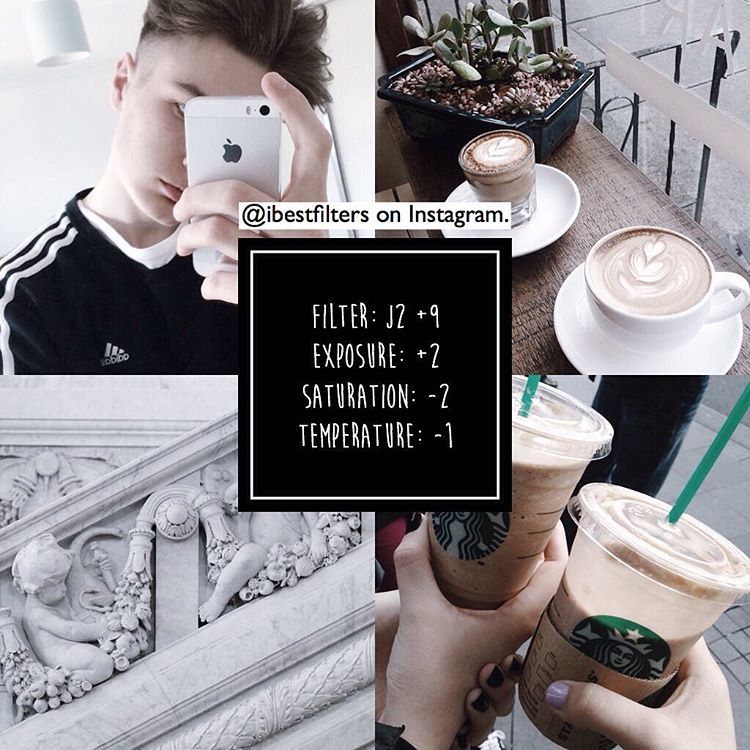 Да, вот так просто :)
Да, вот так просто :)
Тестирование маски
Маска готова, но теперь ее нужно протестить: как ложиться рисунок, не съехал ли куда-то на фон, повторяет ли движения головы.
Итак, чтобы протестировать внешний вид маски нам понадобится наш телефон.
В Spark Ar в панеле слева нажимаем на «Test on device»;
Кнопка «Test on device»
Видим вот такое всплывающее окошко:
Окно «Prewiew on Spark AR Player»
Нам нужно получить ссылку для тестирования маски. Для этого выбираем любую из камер (Facebook Camera или Instagram Camera) и нажимаем «Send»
Нажимаем «Send», чтобы получить ссылку для тестирования маски
Так как мы будем использовать свою маску в Инстаграме, то нажимаем «Send» напротив Instagram Camera, ждем пару секунд и у у нас появляется пункт «Test Link» (ссылка для теста).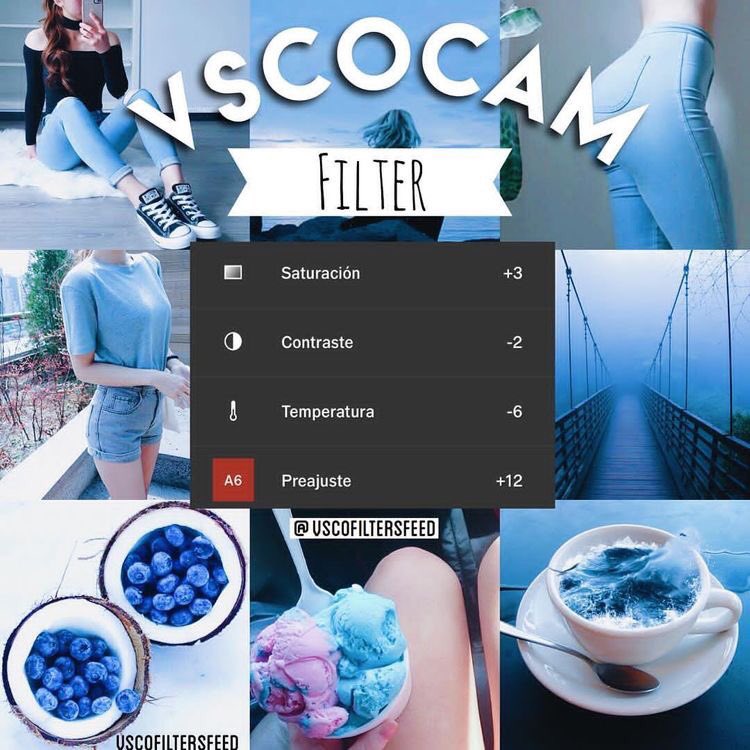 Разворачиваем ее и жмем «Copy link».
Разворачиваем ее и жмем «Copy link».
Копируем ссылку для тестирования маски
Эту ссылку нам нужно открыть на телефоне. Можете ее отправить самому себе ВК или Телеграм.
Открываем ссылку с телефона и видим оповещение «Тестирование эффекта». Нажимаем «Продолжить».
Тестирование эффекта в камере Instagram
Любуемся результатом :)
Готовая маска с логотипом Веб-Центра
Выгружаем маску в Instagram
Что ж, мы сделали маску, протестировали ее. Теперь нам нужно загрузить ее в Instagram, чтобы вы и другие пользователи социальной сети могли ей пользоваться.
Для этого переходим в меню слева, нажимаем «File», затем «Export and Upload»
Экспортируем маску
Жмем кнопку «Upload»
Загружаем маску
Далее нас перекидывает в Spark AR Hub, где нам предстоить заполнить карточку нашей маски:
 Советуем также изучить справку как делать иконки к маске
Советуем также изучить справку как делать иконки к маске
Заявка на модерацию маски
Когда мы заполним всю необходимую информацию – жмем «Отправить».
Готово, теперь наша маска находится на модерации и в скором времени мы сможем ее использовать в Stories.
Вывод
Instagram-маски являются отличным способом продвижения брендов в Instagram. Об этом говорит тонна пользовательского контента, который сделан с масками от крупных компаний: вспомните Кайли Дженнер и ее фильтр, с помощью которого можно примерить на себя все цвета ее помады. При создании маски не стоит забывать о целях (зачем вы ее создаете?). Чем креативнее вы сделаете маску, тем больше шанс получить положительный эффект: много пользовательского контента с упоминанием вашего бренда и лояльность потенциальных клиентов.
Маски на фото и видео в Инстаграме
Последнее обновление — 19 ноября 2019 в 14:53
Каким образом запустить и применять маски на видео и фото в Инстаграме: инструкция, рекомендации, скрытые возможности.
Дабы добавить яркости, оригинальности, интерактивности историям в Instagram в сервисе Instagram Story, можно активно применять виртуальные маски или фильтры для обработки лиц.
Благодаря данному инструменту доступна публикация отредактированных фотоснимков в личном Instagram Store, а еще доступно сохранение сделанных снимков и записей, их можно позже публиковать в Instagram, либо же в прочих социальных сетях — Facebook, Вконтакте.
А ещё Вы можете раскрутить аккаунт в Инстаграм, благодаря интересным маскам.
Маски на фото и видео в Инстаграме
Важно, что анимированные фильтры в Instagram функционируют на Android, а также на iPhone. А чтобы их использовать, достаточно просто инсталлировать последнюю версию приложения Instagram.
А чтобы их использовать, достаточно просто инсталлировать последнюю версию приложения Instagram.
Каким образом выполняется накладывание анимированных фильтров на видео, фото в Инстаграм?
Возможно, вы уже понимаете, каким образом устроены фильтры, обрабатывающие селфи. Так, к примеру, приложение MSQRD (как и многие другие) предлагает схожий функционал, так полюбившийся многим пользователям. А приложение Instagram Face Filters функционирует по аналогии, однако этап активации реализуется по другому. Так как же пользоваться масками?
Как включить маски в Инстаграме
1. Запустите Instagram на своем мобильном телефоне.
2. Отыщите иконку фотоаппарата
, она расположена в левом верхнем углу. Второй способ вызвать данную функцию – провести по экрану пальцем слева направо.3. В правом нижнем углу отыщите значок с изображением смайлика, нажмите на него (новые маски в Инстаграм).
4. Нажмите на одно из лиц, размещенное внизу экрана.
Нажмите на одно из лиц, размещенное внизу экрана.
5. Дабы осмотреть все лица, нужно провести вправо, влево пальцем по экрану.
6. Дабы активировать определенные маски, необходимо открыть рот или приподнять брови, все инструкции указываются на экране.
7. Дабы сделать снимок, либо запустить видеосъемку, нужно нажать кнопку спуска затвора.
8. Вы имеете возможность активно использовать кнопки, что расположены в правом верхнем углу, дабы добавить текст к снимку, мини рисунки, стикеры и прочее.
9. Чтобы сохранить сделанный снимок нажмите кнопку «Сохранить» либо же значок плюс, дабы в личную историю добавить новую фотографию.
Важно, что данные фильтры отлично функционируют с базовой камерой смартфона, а также с фронтальной камерой. Чтобы высветлить лицо либо же активировать функцию анимации, нет необходимости касаться экрана устройства. После того, как фотография была сохранена в галерею устройства, вы имеете возможность добавить снимок в Instagram, точно так, как и любое другое фото.
Общее число масок (фильтров), доступное в приложении, со временем будет возрастать, дополняться и меняться.
Как создать свою маску в Инстаграм?
Приобрести третий глаз, сделать большие губы и ровные стрелки на глазах, набить татуировку на лице, примерить веснушки, и чтобы деньги вокруг тебя летали — теперь возможно все. Благодаря AR-эффектам в Instagram stories.
Из простого, на первый взгляд, развлечения, AR-эффекты в Instagram Stories превратились в инструмент развития личного бренда, бренда компании, повышения его узнаваемости и формирования лояльности пользователей. Как создавать и использовать AR-маски — читай сегодня в нашей статье.
Сегодня мы хотим вас познакомить с фильтром дополненной реальности AR-маски. Что было раньше? Раньше было всего несколько фильтров, который создал Instagram, и ими могли пользоваться все желающие. Потом обычные маски поднадоели и захотелось чего-то большего.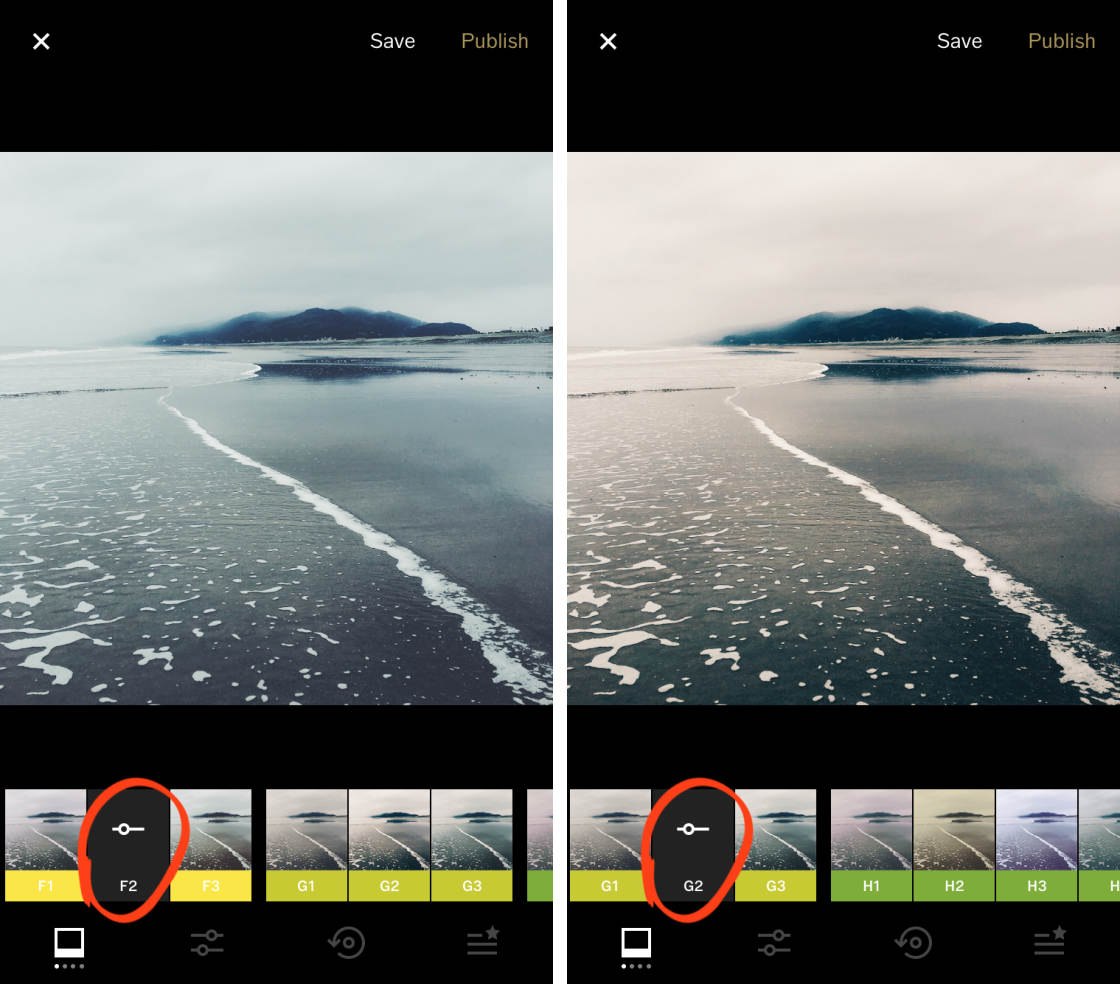
Совсем недавно только одобренные Instagram пользователи могли разработать и опубликовать свою маску в Instagram Stories. Для того, чтобы создать свою AR-маску,нужно было получить лицензию, то есть разрешение Instagram, и именно он решал, кто может делать эти маски, а кто нет. Они дали такую возможность звездам и популярным блогерам, например, @kyliejenner (146 млн подписчиков), чтобы они сделали что-то интересное и креативное. И что мы увидели? Те счастливчики, которые смогли сделать маску, получили большое количество новых подписчиков. Очень большое.
Как это произошло? Блогер берет и создает свою маску, и обычному пользователю, чтобы пользоваться этой маской, нужно было подписаться на аккаунт блогера. И что получается? Instagram начал создавать механизмы привлечения мотивированного трафика, при том, что всячески пытается препятствовать накрученным лайкам и подпискам. Благодаря AR-маскам Instagram дает возможность привлекать новую аудиторию. Конечно, лайков от такой аудитории можно не ожидать, ведь они подписались на вас всего лишь из-за маски.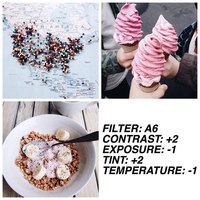 Изначально они не хотели читать ваши посты и следить за вашей жизнью, им нужно было лишь одно.
Изначально они не хотели читать ваши посты и следить за вашей жизнью, им нужно было лишь одно.
И тогда Instagram понял свои недочеты, и ура — они выложили функцию создания AR-масокв полный доступ для всех пользователей. И теперь каждый из нас может создать любую маску, какую хочет, и для этого вам ничего не нужно. Конечно, в этом есть как плюсы, так и минусы. Ведь раньше эксклюзивное право на создание маски давало прирост большого количества аудитории. А что сейчас? Теперь Instagram за равноправие — и это, конечно,тоже не может не радовать. Но теперь стало не так просто заполучить нового подписчика.
Есть такое понятие как “user-generated content” — что означает пользовательский контент. Но это не просто контент. Это оригинальный контент, который создается аудиторией бренда. Этим контентом может быть что угодно — это и отзывы, фото и видео. И теперь бренды и их создатели должны мотивировать и вовлечь людей, чтобы они использовали эти маски. Для чего это брендам? Все очень просто.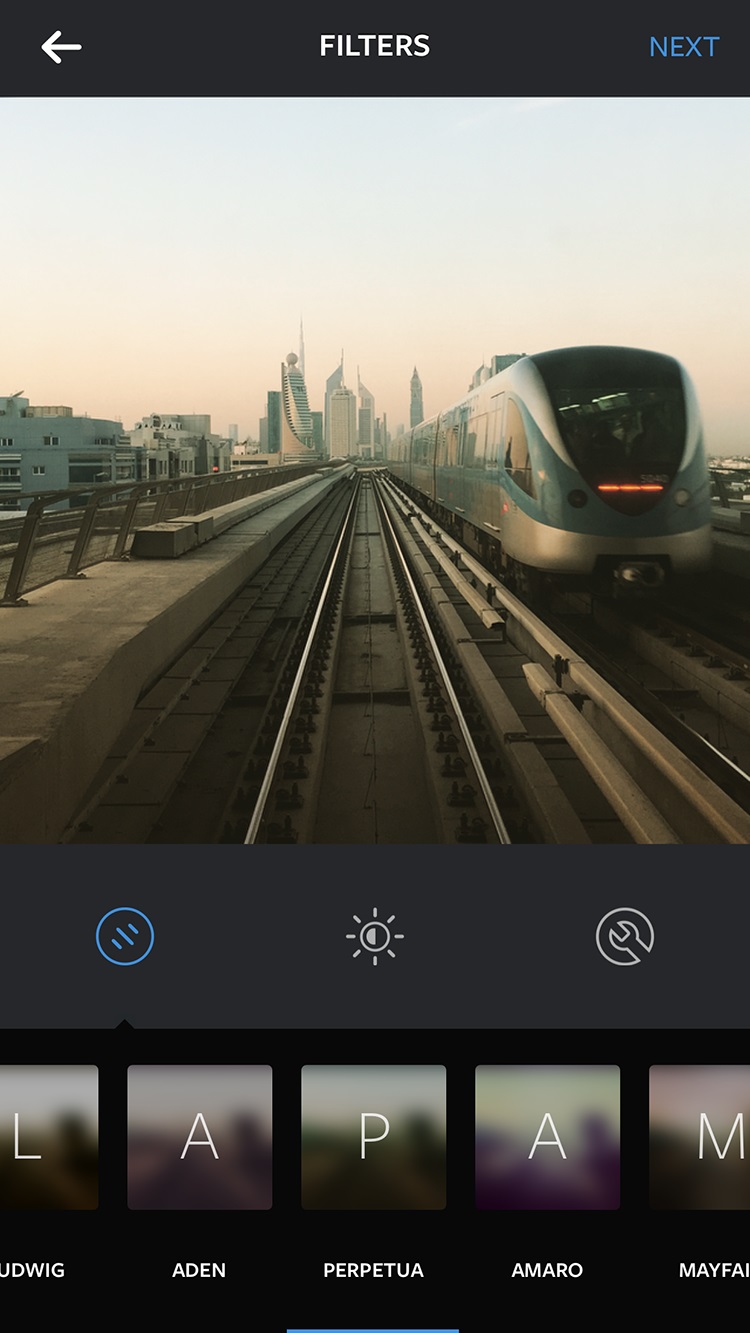 Когда люди пользуются маской бренда, они тем самым распространяют этот бренд.
Когда люди пользуются маской бренда, они тем самым распространяют этот бренд.
Так, например, “Додо Пицца” добавила свой собственный AR-фильтр в Instagram Stories. Эффект работает следующим образом: вы открываете фильтр, и вы видите идущую по вашей квартире или офису птицу. За пару недель фильтр принес пиццерии более 8000 новых подписчиков в Instagram. Также из российских компаний можно выделить бренд молочной продукции Ecomilk. Не имея статуса тестера, компания заказала маску на тему масленицы у разработчика с бета-статусом. В итоге он загрузил маску в свой аккаунт, а компания разместила прямую ссылку на эффект в своём профиле. Пользователи должны были установить маску по ссылке, записать Stories о встрече весны, отметить аккаунт “Ecomilk” и ждать розыгрыша. “Хочешь выиграть планшет или кулинарный набор на Масленицу? — снимай Instagram stories и участвуй в конкурсе призов”. Таким образом, даже не загружая маску в свой аккаунт, маркетологи смогли привлечь внимание пользователей и запустили волну UG-контента, повысив узнаваемость бренда. Другие примеры использования AR-маски ты можешь увидеть в нашем видео.
Другие примеры использования AR-маски ты можешь увидеть в нашем видео.
И что мы теперь видим? Теперь все продвижение через маски будет сводиться к тому, чтобы бренды побуждали пользователей использовать их маски в Stories, чтобы пользователи популяризировали бренд компании. Хоть и подписчиков это больше особо не приносит, но вы можете использовать AR-фильтры как способ развития своей компании, а также личного бренда. Возможно, еще не все пользователи поняли, что теперь не обязательно подписываться на создателя маски, и поэтому некоторые все же продолжают подписываться, и пока что данные фильтры привлекают аудиторию.
Что нужно, чтобы создать свою маску? И что такое Spark AR?
Прежде чем начнем создавать свой AR-фильтр, разберемся, что же такое Spark AR Studio. Это инструмент для создания эффектов дополненной реальности. И теперь каждый пользователь может создавать свои фильтры и эффекты. AR-фильтры — на сегодняшний день один из мощнейших маркетинговых инструментов в Instagram. Более чем 1 миллиардчеловек используют AR-маски, которые были созданы на платформе Spark AR.
AR-фильтры — на сегодняшний день один из мощнейших маркетинговых инструментов в Instagram. Более чем 1 миллиардчеловек используют AR-маски, которые были созданы на платформе Spark AR.
Spark AR Studio — довольно сложный инструмент, если вы еще новичок в мире визуального дизайна и 3D-моделирования. Но не бойтесь сложностей, сегодня мы вам расскажем, как же сделать такой фильтр самому. Кроме того, если вы не хотели бы вникать и разбираться с данной программой, можете обратиться к дизайнерам AR, которые помогут вам создать фильтр для Instagram Stories или эффекты для вашей компании.
На сайте Spark AR Studio также есть страница партнеров https://go.fb.com/Spark-AR-Partner.html. На данной странице представлен список создателей и агентств дополненной реальности, с которыми вы также можете связаться и заказать проект.
Если вы решили освоить программу сам и вы новичок в визуальном дизайне, потребуетсянемного дополнительного времени и усидчивости, чтобы усвоить всю необходимую информацию для понимания Spark AR и всех его замечательных функций и инструментов.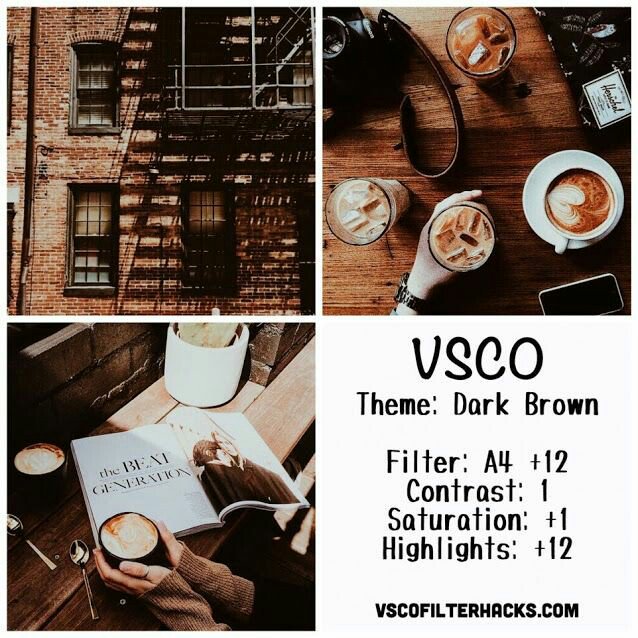
Перед тем, как приступим к руководству по данной программе, давайте подумаем о следующем. Для того чтобы не просто создать маску, а развивать свой личный бренд или бренд компании с помощью AR-фильтра, определите следующие шаги.
Подумайте о своей целевой аудитории.
Первый шаг к созданию своего эффекта Instagram Stories — это исследовать вашу целевую аудиторию и то, как они будут использовать ваш фильтр.
Большинство фильтров предназначены для селфи, но далеко не все. Некоторые имеют специальную графику и эффекты, которые лучше подходят для городских снимков. Поэтому вам лучше обдумать заранее: кто, как и зачем будет использовать ваш фильтр.
Так, например, @kyliejenner (146 млн подписчиков), которую мы уже упоминали ранее, была одной из первых, кто стал использовать AR-маски. @kyliecosmetics (21, 9 млн подписчиков) создали эффект для того, чтобы пользователи могли сделать селфи и примерить на себе цвета помад из коллекции. Данный фильтр имел ясную цель. Через фильтр с помадой компания тонко и творческим путем продвигала свою продукцию.
Данный фильтр имел ясную цель. Через фильтр с помадой компания тонко и творческим путем продвигала свою продукцию.
Известный бренд “Michael Kors” предложил пользователям примерить новую коллекцию очков. Он первым протестировал рекламу дополненной реальности в новостной ленте Facebook. Пользователи могли не только примерить очки известного бренда, но и сразу купить их.
Однако некоторые дизайнеры и компании создают фильтры для разных целей. Например, фильтр Save The Planet Mask, призывающий бережно относиться к природе и беречь экологию.
Согласитесь, когда у вас есть четкая концепция и идея в голове, для чего вы хотите использовать свою AR-маску, вам будет легче ее начать реализовывать. А если вы решились работать с дизайнером, и у вас уже спроектирована идея и концепция маски — вы сэкономите время на проектирование фильтра, и у вас будет больше времени на усовершенствование фильтра для Stories.
Рассмотрите свой брендинг.

Идеальный фильтр для Instagram должен не только напрямую говорить о вашем бренде, но и содержать творческий креатив.
“Некоторые бренды совершают ошибку, когда размещают свой логотип на различных областях фильтра, это может заставить людей осторожнее относиться к его использованию, поскольку они преднамеренно подвигают бренд”, — говорит создатель и дизайнер AR-эффектов Ванесса Дутра. Один из способов обойти это — включить логотип компании на миниатюре фильтра или создать вариант фильтра, где логотип является лишь небольшим элементов всего дизайна.
Так, например, AR-маска Диснея. Дисней создал игривую маску, которая кивает знаменитыми ушами Микки-Мауса. Маска позволяет переключаться между различными стилями — и менять разные ушки. В то время как AR-маска Диснея является больше игривой, чем рекламной, она отлично подходит для распространения осведомленности и приверженности к бренду.
Сделайте фильтр динамичным.
Многие маски просты в своем изображении, но они динамичны.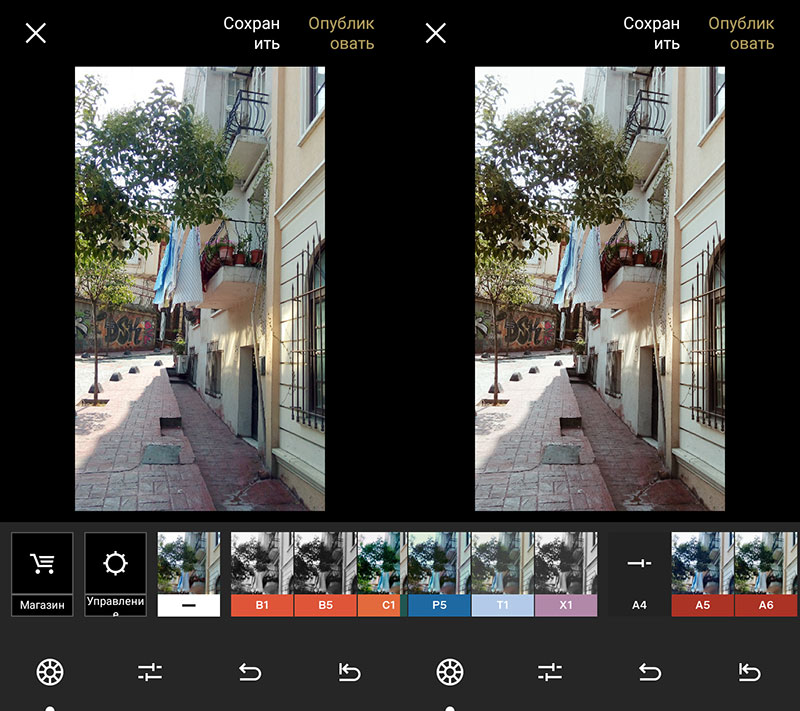 Когда вы думаете о разработке своей маски, концептуализируйте, будет ли маска двигаться, каким-то образом изменяться или, например, отслеживать движение лица в Stories.
Когда вы думаете о разработке своей маски, концептуализируйте, будет ли маска двигаться, каким-то образом изменяться или, например, отслеживать движение лица в Stories.
Акцент на контенте пользователей, а не на самом фильтре.
Некоторые популярные эффекты в Instagram пользователи используют повторно или даже каждый день. Поэтому, чтобы ваш фильтр приобрел популярность, не делайте сам эффект центром внимания.
Итак, после перечисленных рекомендаций — давайте приступим к самому процессу создания AR-фильтра.
Руководство по созданию AR-фильтра для Instagram Stories
Перед тем, как скачать Spark AR, вам нужно войти в свой аккаунт Facebook, чтобы получить доступ, поэтому стоит начать со входа в личный кабинет.
После загрузки программы вы можете посмотреть некоторые образцы дизайнов на Spark AR — они уже завершены и есть в Instagram. Если вы хотите понять, как они были сделаны в приложении, вы можете получить к ним доступ.
Следующий шаг — начинаем обучение AR-навыкам.
Популярность дополненной реальности растет с каждым днем, а это значит, что увеличиваются и интернет-ресурсы, которые вы можете использовать, чтобы как можно лучше разобраться с AR, с инструментами и функциями данной программы.
Когда вы нажимаете кнопку “Создать новый проект” на главной странице, вы попадаете на панель мониторинга.
Чтобы помочь вам привыкнуть к панели — вот некоторые функции, о которых нужно обязательно знать:
1. Симулятор (The Simulator)
Симулятор выступает в качестве представления вашего устройства, телефона или планшета. Это позволяет в режиме реального времени увидеть, как ваш AR-фильтр будет работать и реагировать на пользователя.
2. Видовой экран (The Viewport)
Это именно то место, где вы можете видеть и работать с эффектом, который вы создаете. Из меню в левой части экрана можно выбрать камеру, после этого появятся синие линии в вашем видовом экране. Эти линии показывают, куда направлена камера, и что она может видеть. В верхней части окна находятся так называемые манипуляторы — именно они могут изменять положение, масштаб и вращение вашего объекта.
Эти линии показывают, куда направлена камера, и что она может видеть. В верхней части окна находятся так называемые манипуляторы — именно они могут изменять положение, масштаб и вращение вашего объекта.
3. Панель сцены (Scene)
Данная панель находится в левой части интерфейса. Из этой части вы можете добавлять объекты в свой фильтр или эффект.
4. Панель активов (Assets)
Нажмите кнопку — «добавить активы», и вы сможете создавать активы в Spark AR Studio или добавить свои собственные активы. Также вы можете добавить анимации, 3D-модели и аудиофайлы.
5. Инспектор (Mesh)
На правой стороне панели находится инспектор — “diamond_box” — “Mesh”. В этом окне мы можем внести изменения в активы или объекты фильтра.
6. Редактор патчей и консоль (Patch Editor)
Редактор патчей используется для создания эффектов с анимацией и интерактивностью, а консоль — для добавления JavaScript в ваш проект. Редактор исправлений и консоль находятся в нижней части экрана.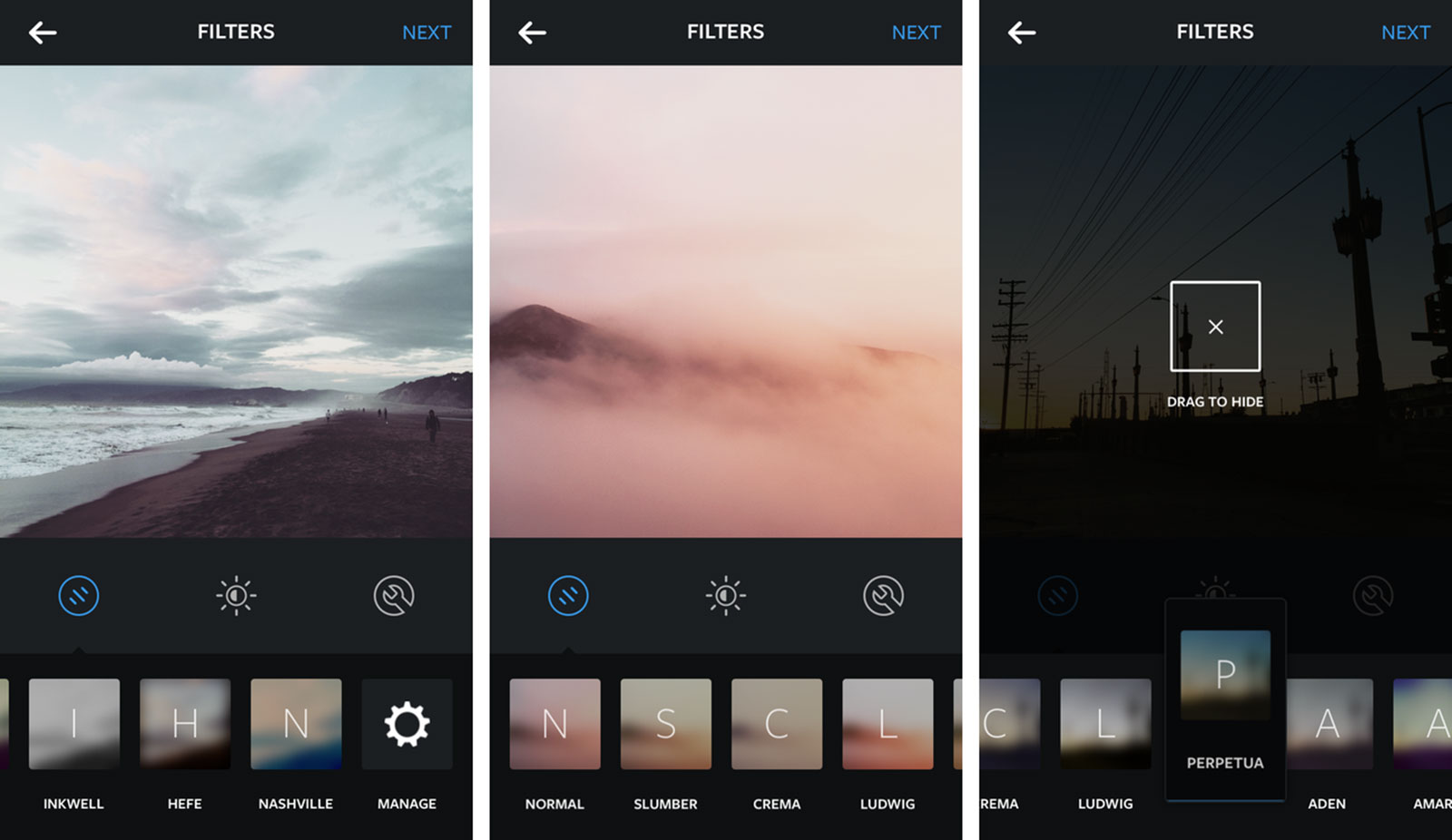
Чтобы открыть или закрыть редактор исправлений, нажмите кнопку «Просмотр» в строке меню и выберите следующие команды: показать/скрыть редактор патчей, показать/скрыть консоль.
Пока ты новичок, можно открыть один из примеров, которые есть на главном экране. Открываем, например, “Face Distortion”. В левом верхнем меню можно увидеть объекты, которые находятся внутри нашей маски.
Функция “Face Tracker” — одна из важных функций, которая позволяет отследить лицо человека и привязать к нему любой объект. Это могут быть очки, цветочки или какой-то рисунок.
“Face Mesh” distortion изменяет пропорции лица. При нажатии на данную иконку можем увидеть много разных бегунков справа. С помощью них мы можем изменить пропорции лица. Если же вы не хотите изменять пропорции лица, можно оставить все бегунки на начале или просто удалить этот объект в меню, где вы его выбрали.
“FaceMesh_retouch” отвечает за ретушь. Так, например, мы можем сделать модное разглаживание кожи.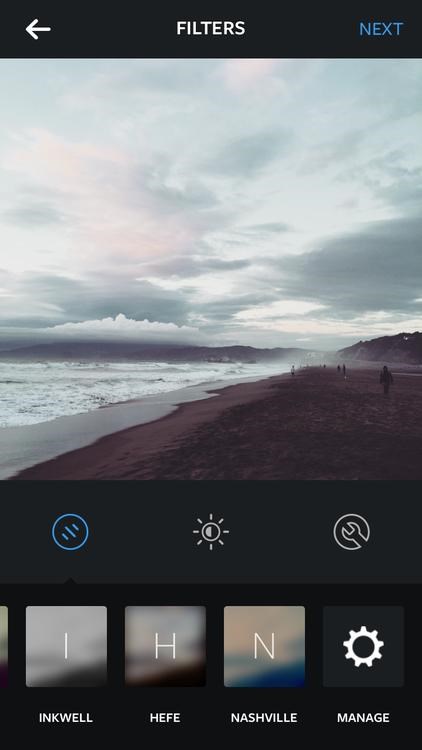
Для добавления рисунка на лицо и полноценной маски заходим в Help — download assets и на открывшейся странице будет две ссылки для скачивания. Можете нажать на любую из них, в нем находятся картинки и другие сложные объекты. Но если мы делаем все впервые — предлагаем вам нажать на первую ссылку и скачать архив. Далее на картинках вы сможете нарисовать что-то, добавить изображение, поменять текстуру и цвета. Это можно сделать, например, в Photoshop.
Далее заходим в “faceTracker” — “Add” — “Face Mesh”, и у нас появляется 3D- форма лица. Чтобы на нее добавить материал — нажимаем “Materials” — “Create New Material” — нажимаем на “+”. У маски появляется материал, который ее покрывает. Слева внизудолжен появиться новый материал. При нажатии на него и справа выбираем в “Shader Type” — “Face Paint”. Ниже в пункте “Texture” — выбирает “Choose File” и находим нашу картинку. Теперь все готово, и мы можем нажать — “Export”.
Через некоторое время программа посчитает, сколько будет весить маска. Если в правом столбце стоят все галочки, значит, вес маски соответствует требованиям Instagram. Нажимаем Export и указывает название файла. После этого должно появиться окно — Open Spark AR Hub, где мы можем опубликовать нашу маску.
Если в правом столбце стоят все галочки, значит, вес маски соответствует требованиям Instagram. Нажимаем Export и указывает название файла. После этого должно появиться окно — Open Spark AR Hub, где мы можем опубликовать нашу маску.
После того, как мы создали свой первый Instagram-фильтр для Stories, он должен пройти модерацию для того, чтобы понять — соответствует ли он политике и условиям платформы, а также рекомендациям Instagram. Рассмотрение фильтра обычно занимает пару дней, но может занять до недели.
Как только фильтр получает одобрение, на странице Instagram появляется вкладка с фильтрами пользователя. Любой, кто посетит ваш профиль, сможет увидеть эту вкладку, а затем “примерить” ваш фильтр.
Кроме того, в Spark AR Studio Hub создатели масок могут найти дополнительную информацию о своих фильтрах — общедоступную ссылку на их фильтр и подробную аналитику о том, как он использовался.
Ну и наконец, следующий шаг — использование и продвижение фильтра
На данный момент, когда все фильтры стали общедоступными и открыты для всех, нужно очень постараться, чтобы именно ваш фильтр выделился из толпы.
Что же сделать, чтобы ваш новый фильтр приобрел популярность?
Вот вам несколько рекомендаций по продвижению и обмену AR-фильтрами:
1. Добавьте ссылку Swipe Up для вашего эффекта с помощью Instagram Stories
Любой человек, просматривающий ваши Stories, будет непосредственно перемещен в фильтр, где он сможет попробовать его на себе.
2. Работа с блогерами, чтобы продемонстрировать свой эффект
Если у вас есть знакомые блогеры, инфлюенсеры или представители вашего бренда, вы можете попросить их использовать вашу AR-маску и поделиться им со своей аудиторией. Название вашей маски и вашего Instagram-аккаунта появится в верхнем левом углу stories — что очень облегчает пользователя маски поиск вас или вашего бренда.
3. Опубликуйте видео своего эффекта в своей ленте
Не оставляйте вашу AR-маску — продемонстрируйте ее в вашем Instagram. Продумайте, как вы объявите о вашей новой маске, чтобы это произвело положительный шум вокруг вашего нового эффекта.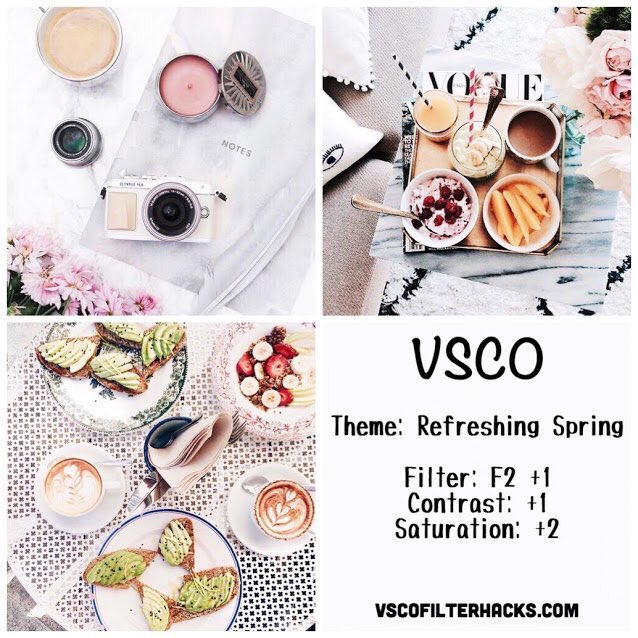
4. Добавьте ссылку на вашу AR-маску в био
Когда ваш фильтр будет одобрен и загружен в Instagram, вы сможете найти специальную ссылку для вашего фильтра в Spark AR Hub. Смело добавляйте эту ссылку в био, и направляйте своих подписчиков посмотреть ваш новый шедевр.
5. Используйте вашу маску в различных формах Stories
Продемонстрируйте вашу маску через различные видео, фото и бумеранги, чтобы пользователи смогли увидеть насколько ваш фильтр универсален.
6. Выделите AR-маску в актуальное
Добавляйте маски в актуальное, чтобы курировать коллекцию всех ваших эффектов в действии.
Ура! Теперь мы изучили Spark AR Studio и можем создавать и выпускать новые креативные AR-маски. Да, изучение программы требует времени и сил, ну или пару профессиональных рук, но, если вы решите развивать и продвигать ваш личный аккаунт или строить бренд, ваши силы и созданные фильтры окупятся.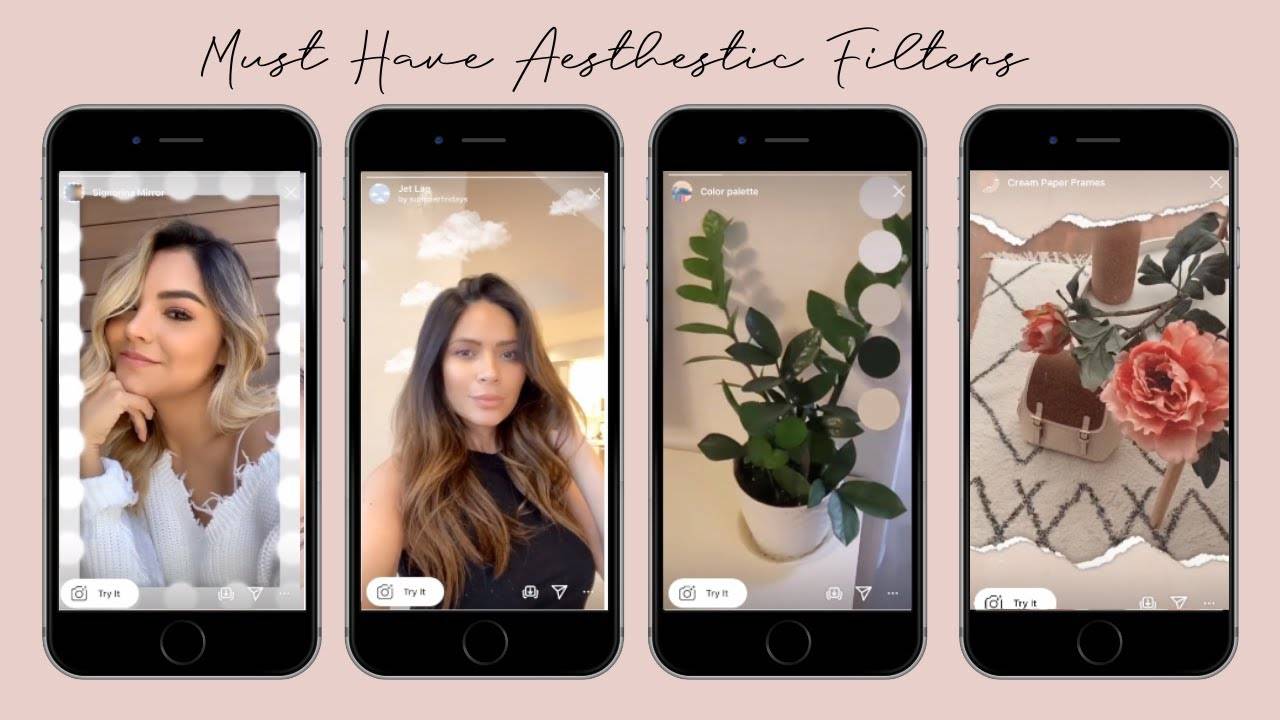
Ну а если ты еще что-то не понял, или у тебя остались вопросы, смотри наше видео, где мы подробно рассказываем о том, как создать свою первую маску в Инстаграм.
Новых идей и креатива! До встречи!
18 сент. 2019 г.
Получай самые интересные и свежие новости из мира SMM раз в неделю
Подпишись на рассылку Tooligram Academy
Подпишитесь на новостную рассылкуСамые актульные новости и кейсы из мира SMM раз в неделю
Маски Инстаграм — Как их Установить и Как Ими Пользоваться?
Маски в InstagramИнстаграм на сегодняшний день является одной из самых популярных социальных сетей, предлагающей фото и видео как основной информационный продукт.
Поддерживать такой высокий статус в динамичном интернет пространстве крайне сложно. Поэтому создателям социальной площадки Инстаграм приходится изобретать все новые способы привлечения аудитории и удержания ее внимания к сервису.
Недавно приложение запустило новый режим, в котором вы можете примерить на себя различные предметы. Данный режим поможет издателям создавать более интересный и увлекательный контент, а так же продвигать страницу в Инстаграм. Как сделать маски в и о многих других функциях расскажем в нашей статье.
О функции «маски»
Веселые маски в ИнстаграмКак любой талантливый творец команда социальной сети Instagram не только создают свои собственные функции для более удобного пользования, но адаптируют уже существующие придумки из других приложений.
Так в недавнем обновлении появилась возможность в реальном времени примерить на себя виртуальные маски или «фильтры лица» («Face Filters»), так они были названы самими разработчиками.
Этот концепт впервые появился в приложении Snapchat и мгновенно получил сотни тысяч поклонников по всему миру. Поэтому вопрос об интеграции в Instagram подобной идеи оставался только вопросом времени.
Возможность изменить лицо в реальном времени, прибегая только к эффектам дополненной реальности, удачно прижилась.
Теперь можно не разрываться между несколькими приложениями. Все виды развлечений доступны в уже получившем признание Instagram.
Пользователи высоко оценили нововведение и нашли ему десятки и сотни применений. Вы можете последовать их примеру и взять это на вооружение.
Зачем нужны маски?
Перечень способов использования масок огромен:
- Поздравьте друзей с праздником оригинальным видеообращением;
- Приложение теперь может стать универсальной няней и станет развлечением для ваших детей;
- Сделайте забавное фото с ничего не подозревающим другом или знакомым, и разыграйте его, «надев» виртуальный предмет;
- Разбавьте ваши истории, рассказав о чем-нибудь в комичном образе.

В приложении доступно большое количество предметов, но новые маски в Инстаграм ожидаются уже в скором будущем.
Вам предлагаются на выбор примерить уши зайца, мишки, венок, корону, очки и многое другое. Все перечисленные предметы интерактивны и анимируются, когда вы выполняете определенные действия.
Как включить и как пользоваться
Как же включить маски в Инстаграм? Начать пользоваться нововведением очень просто. Социальные сети никогда не стремились усложнить пользователям жизнь.
А широко известное во всем мире приложение тем более не станет это делать. Вам достаточно лишь скачать приложение для телефона на Android или iOS.
Чтобы найти, где находятся маски в Инстаграм и как их применить сделайте следующее:
Все функции, которыми вы обычно пользовались, создавая Stories, также остаются доступными.
Поэтому, нажав кнопку в правой верхней части дисплея, можно добавить надпись, стикер или рисунок.
После того, как вы сохраните изображение, его можно разместить в виде фото на вашем аккаунте. Так ваша фотография не исчезнет через некоторое время вместе с историей.
Так ваша фотография не исчезнет через некоторое время вместе с историей.
Маски работают также и с другими режимами, которые предлагает площадка, например ними можно пользоваться в прямом эфире. Здесь открывается простор для ваших идей.
Совмещая режимы, например, Rewind или Boomerang, можно получить намного более интересный результат.
Почему нет масок в Instagram?
В любом сервисе, возможны неполадки и казусы, приложения создают люди, а они часто делают ошибки.
Поэтому вопрос «почему нет масок в Инстаграме» является часто задаваемым.
Если вы не можете обнаружить на своем устройстве новую функцию не расстраивайтесь.
Отсутствие масок может быть вызвано множеством причин, рассмотрим их:
1Проверьте какая версия программы установлена на вашем гаджете. Она должна быть выше 10.21. Узнать это легко, нужно лишь зайти в Play Маркет или в AppStore. Найдите в выбранном магазине Инстаграм и на странице приложения вы увидите текущую версию, которая стоит на вашем устройстве. Если вы используете устаревшую сборку, обновите программу до новейшей;
Если вы используете устаревшую сборку, обновите программу до новейшей;
2Если и после этого ничего не изменилось, возможно в вашем регионе обновление пока не работает или работает некорректно. В этом случае остается только ждать, когда функция станет доступна и у вас;
3Некоторые смартфоны и на системе Android, и на iOS могут не поддерживать маски. Скорее всего, если вы пользуетесь устройством устаревшей модели, это развлечение будет для вас недоступно.
В остальных случаях, например, если пропали маски в Инстаграм, вы всегда можете написать в службу поддержки, чтобы получить консультацию по интересующему вопросу. Также у вас есть возможность отправить письмо об ошибке, описав свою проблему. Возможно, после этого команда разработчиков сможет устранить неполадки в работе на устройствах вашего типа.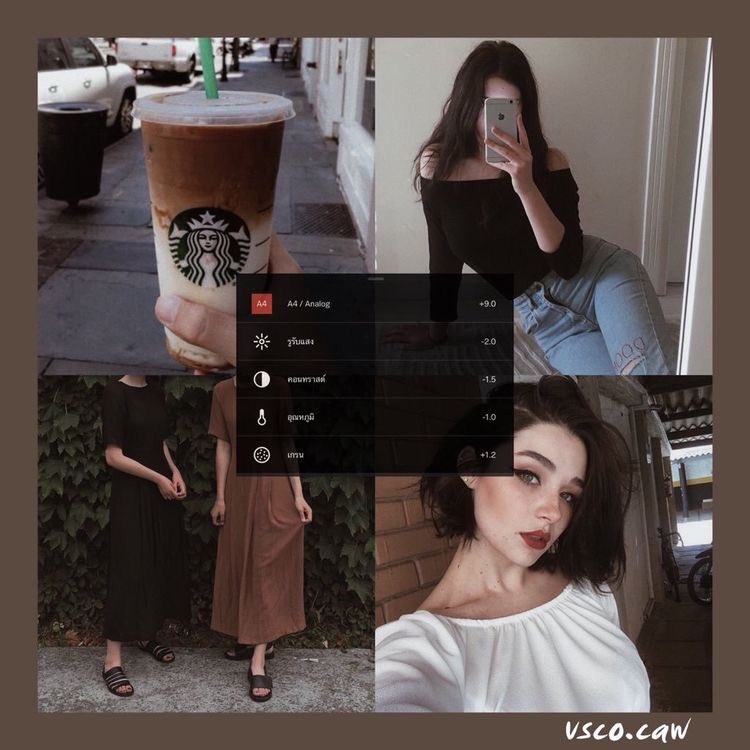
Выводы
Погоня за числом пользователей вынуждает разработчиков интернет сервисов стараться все больше и проявлять креативность. Результатом процесса оказываются довольны обе стороны.
Создатели приложений получают признание и славу. Любители социальных сетей получают множество новых развлечений и полезных функций.
Использовать их они могут в сотнях случаев жизни, что и доказывает онлайн-сообщество.
Теперь, когда вы узнали о масках Инстаграм чуть больше, пользоваться этой интернет площадкой стало проще.
А значит, можно проявить свою смекалку и весь творческий потенциал, чтобы сделать процесс использования не только полезным, но и красивым.
ВИДЕО: СЕКРЕТЫ ИНСТАГРАМ
СЕКРЕТЫ ИНСТАГРАМ, О КОТОРЫХ НИКТО НЕ РАССКАЗЫВАЕТ
Маски в Instagram: Как их установить и хитрости в использовании +Отзывы
8. 3 Total Score
3 Total Score
Для нас очень важна обратная связь с нашими читателями. Если Вы не согласны с данными оценками, оставьте свой рейтинг в комментариях с аргументацией Вашего выбора. Благодарим за ваше участие. Ваше мнение будет полезно другим пользователям.
АКТУАЛЬНОСТЬ
9
Добавить свой отзывInstagram перестанет использовать фильтры с эффектом пластической хирургии — Экономика и бизнес
ЛОНДОН, 24 октября. /ТАСС/. Социальная сеть Instagram запретит использование фильтров для обработки фотографий, создающих эффект пластической хирургии. Данная мера, как сообщает газета The Times, принята в целях снижения негативного воздействия на психическое здоровье пользователей.
В августе Instagram выпустил набор масок, которые позволяют улучшить внешний вид человека. Речь, в частности, идет о таких инструментах, как Plastica и FixMe. С их помощью пользователь может изменить фотографию буквально до неузнаваемости, применив визуальные эффекты подтяжки лица, увеличения губ, корректировки формы бровей и носа. Таким образом использование данных фильтров приводит к таким же результатам, что и вмешательство косметического хирурга.
Таким образом использование данных фильтров приводит к таким же результатам, что и вмешательство косметического хирурга.
Представители Instagram пообещали удалить все маски, которые имитируют эффекты пластической операции, и отказаться от использования подобного рода инструментов в дальнейшем. «Мы проводим пересмотр нашей политики — мы хотим, чтобы наши фильтры вызывали у людей только положительные эмоции», — подчеркивается в пресс-релизе, опубликованном Instagram. Среди причин данного решения соцсеть назвала тот факт, что инструменты, меняющие внешность, могут способствовать снижению самооценки пользователей и искажению восприятия своего собственного внешнего вида.
В свою очередь разработчик FixMe Дэниэл Муни, как указывает The Times, утверждает, что первоначально фильтр создавался для того, чтобы продемонстрировать отрицательное отношение к вмешательству пластического хирурга. «FixMe должен был быть только критикой пластической хирургии, показывая, насколько «малопривлекательным» является сам процесс [изменения внешности], сопровождающийся отметинами и синяками», — отметил Муни.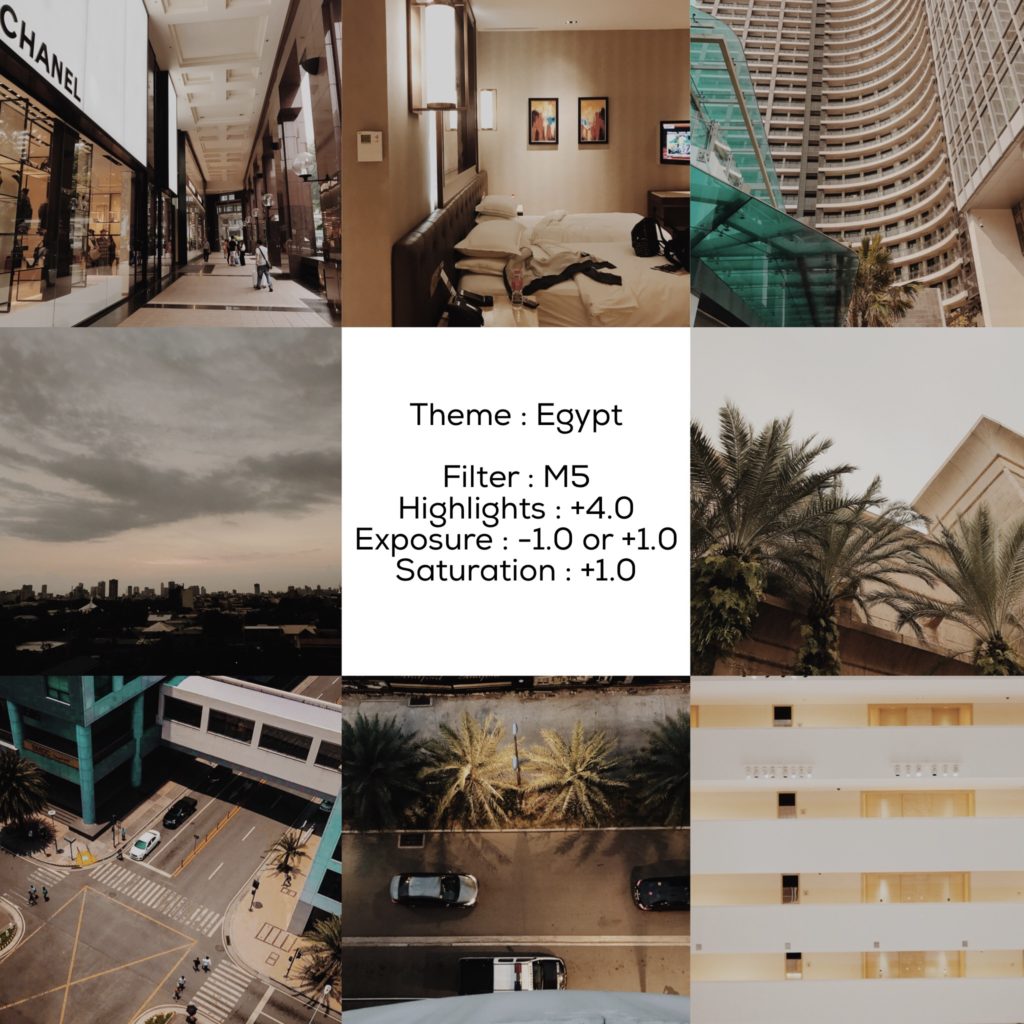 По его мнению, «до тех пор, пока некоторые из наиболее популярных аккаунтов в Instagram продолжат вести люди с радикально «усовершенствованной» хирургическим путем внешностью, удаление такого рода фильтров не приведет к резкому изменению ситуации».
По его мнению, «до тех пор, пока некоторые из наиболее популярных аккаунтов в Instagram продолжат вести люди с радикально «усовершенствованной» хирургическим путем внешностью, удаление такого рода фильтров не приведет к резкому изменению ситуации».
Маски «Кто ты» в Instagram: где находить и как пользоваться
Если вы регулярно пользуетесь приложением Instagram и любите полистать истории своих друзей, то наверняка заметили новый тренд. Это огромное количество масок «Кто ты», вроде «Кто ты из Гарри Поттера» или «Кто ты из персонажей Disney».
Конечно, увидев историю с такой маской, вы можете через неё сразу же попробовать эту маску на себе. Однако находить такие маски самому не так уж и просто. С этим мы вам поможем.
Как находить маски «Кто ты» в Instagram
Шаг 1: Для начала запустите приложение Instagram и зайдите в режим создания истории, нажав значок с фотоаппаратом в левом верхнем углу.
Шаг 2: Внизу экрана вы увидите перечень всех доступных масок. Пролистайте их вправо до самого конца и выберите Просмотр эффектов.
Пролистайте их вправо до самого конца и выберите Просмотр эффектов.
Шаг 3: Здесь вы можете просматривать подборки с разными фильтрами и масками по категориям, а также находить их по названию. Для этого нажмите значок поиска в правом верхнем углу экрана.
Шаг 4: В строке поиска введите «Кто ты» и начните поиск. Вы сразу же увидите множество результатов. Можете пролистать их, выбрать понравившуюся маску и нажать Попробовать.
Теперь вы можете записать историю с выбранной маской. Стоит отметить, что некоторые маски активируются, как только вы начинаете записывать историю, а для некоторых после начала записи нужно ещё раз коснуться экрана.
Подобных масок огромное множество. Вот несколько самых популярных примеров:
- Кто ты сегодня?
- Кто ты по жизни?
- Кем ты был в прошлой жизни?
- Genetics Scanner
- Which Painting?
- Кто ты из Диснея
- Кто ты из животных?
- Кто ты из Покемонов
- Кто ты в постели?
Если вы вдруг увидите понравившуюся маску в истории у своего друга, вы можете нажать на её название вверху экрана, чтобы попробовать маску на себе.
Как сохранять маски?
Чтобы вернуться к понравившимся маскам позже, вы можете их сохранить. Для этого рядом с названием маски нажмите на стрелочку вниз и выберите Сохранить эффект.
Сохранённые маски и фильтры вы можете просмотреть на панели со всеми доступными масками. Они находятся слева от кнопки записи.
Оцените пост
[всего: 0 рейтинг: 0]Смотрите похожее
InstagramКак сделать маску в Инстаграм за 7 шагов – Блог Instaplus.me
Недавно разработчики Instagram позволили создавать собственные AR-маски всем пользователям. Теперь любой желающий всего за несколько минут может сделать маску в Инстаграм, разнообразить свои Stories уникальными фильтрами дополненной реальности и поделиться своим творением с другими. Вариантов масок уже бесчисленное множество, ведь над их созданием трудятся как бренды, так и рядовые пользователи. Из этой статьи вы узнаете, как создать собственный AR-фильтр, и даже продвинуть свой аккаунт таким способом.![]()
Содержание страницы
Что такое Инстаграм маска
Маски в Инстаграм — визуальные эффекты, которые автоматически накладываются на реальное изображение, отображаемое вашей камерой. Другими словами, это те самые смешные носики и ушки, очки, шляпки и макияж, с которыми так часто можно встретить людей в Stories или прямых эфирах. Эти визуальные эффекты двигаются вместе с вами, как бы дополняя существующую реальность.
Изначально созданием масок занимался креативный отдел Instagram. Был основной набор AR-фильтров, а также регулярно выпускались различные коллаборации со знаменитостями и брендами. Но недавно руководство социальной сети сменило стратегию и позволило создавать маски всем желающим.
Новые возможности пришлись по вкусу не только digital-дизайнерам, но и рядовым пользователям, ведь если не заморачиваться с 3D-эффектами, создать свою уникальную маску можно всего за 10 минут.
Для чего создавать свою маску в Инстаграме
Если вы продвигаете свою страницу или используете Instagram для бизнеса, то наверняка уже знаете, что Stories — это наиболее эффективный способ привлечения молодых пользователей. Согласно статистике за прошлый год более 500 млн. пользователей просматривали раздел Stories. Ежедневно из 67% из них были люди в возрасте от 18 до 29 лет. Так вот, такие интерактивные функции как AR-фильтры помогают привлечь внимание пользователей.
Согласно статистике за прошлый год более 500 млн. пользователей просматривали раздел Stories. Ежедневно из 67% из них были люди в возрасте от 18 до 29 лет. Так вот, такие интерактивные функции как AR-фильтры помогают привлечь внимание пользователей.
Ряд причины, по которым обязательно стоит использовать маски:
- Показывают личность вашего бренда. Использовать маски можно не только для саморекламы, но и чтобы показать социальные идеи, поддерживаемые и пропагандируемые брендом.
- Связь с вашей аудиторией. AR-фильтры — это новейший интерактивный элемент для Instagram Stories, которые так полюбились пользователям социальной сети. С их помощью ваши истории смогут привлекать еще больше внимания пользователей.
- Быть на шаг впереди. Собственные маски — все еще новая функция, которой пользуются далеко не все компании. Это хороший шанс выделиться среди конкурентов, предложив, например, примерить вашу продукцию перед покупкой или надеть брендированный элемент одежды.

- Увеличение узнаваемости. AR-маски хоть и не являются рекламным объектом, но могут использоваться для увеличения узнаваемости бренда. Вы можете включить логотип или талисман вашего бренда в фильтр AR, тогда ваш уникальный фильтр будет отображаться в галереи и, когда другие пользователи будут записывать видео с ним, они будут еще и рекламировать ваш бренд. Кроме того, в каждом фильтре указывается авторство, что может принести и потенциальных подписчиков.
Как создать маску в Инстаграм
Создать собственную AR-маску под силу любому пользователю. Используется для этого Spark AR Studio — AR-среда для разработки от Facebook. После открытия возможности добавлять маски всем пользователям разработчики Инстаграм поделились ссылкой именно на данное приложение. Мы же поделимся подробной инструкций и расскажем, как создать маску в Инстаграме за 7 шагов.
Шаг 1: устанавливаем Spark AR Studio
Первое, что нужно сделать — скачать Spark AR Studio. Для загрузки следует посетить официальный сайт проекта и в правом верхнем углу выбрать раздел Download.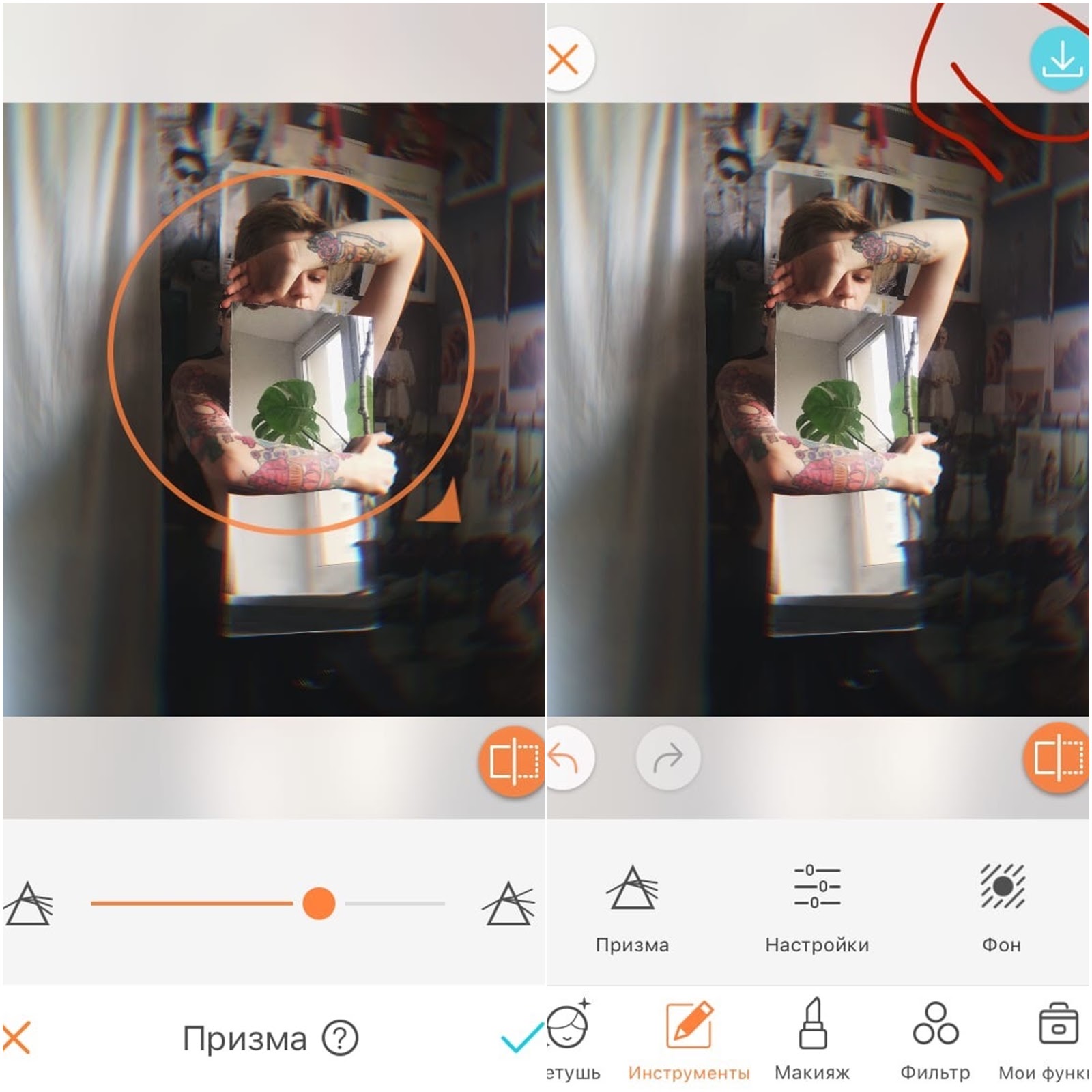 Программа поддерживает работу со всеми операционными системами. Вы также можете установить приложение Spark AR Studio из Google Play или App Store.
Программа поддерживает работу со всеми операционными системами. Вы также можете установить приложение Spark AR Studio из Google Play или App Store.
Шаг 2: изучаем программу
Spark AR Studio предлагает полезный приветственный тур для ознакомления, который длится всего 5 минут. Он рассказывает об основных функциях приложения.
Источник: influencermarketinghub.comВ целом, программа Spark AR позволяет добавлять:
- элементы 3D-графики;
- JavaScript-коды;
- эффекты камеры и света;
- спрайтовую анимацию;
- реакцию на действия;
- трекеры тела и еще много чего интересного.
В работе с приложением нужно помнить два важных нюанса:
- Во-первых, платформа Spark AR все еще активно развивается. Новые обновления выходят пару раз в неделю, и иногда они могут кардинально менять интерфейс и функционал.
- Во-вторых, в одном гайде мы не сможем рассказать обо всех возможностях Spark AR. Их слишком много и освоить все за один раз — не реально. Разработке масок посвящены образовательные курсы, поэтому если вы хотите освоить все функции Spark AR, вы можете пройти обучение на Udemy. Некоторую полезную информацию вы также можете получить в учебном центре от Spark AR, перейдя в раздел Learn на официальном сайте.
Шаг 3: создаем новый объект
Когда вы откроете Spark AR, перейдите в раздел Create Project и выберите прототип проекта, который хотите создать. В нашем примере мы будем использовать шаблон World Object, который включает в себя размещение графического 3D-элемента в реальном мире, как в маске от Coca-Cola с белым медведем.
Источник: influencermarketinghub.comЧтобы начать, кликните на выбранный шаблон. Программа перенаправит вас на холст Viewport, который предварительно уже будет заполнен выбранным шаблоном. Обратите внимание, что если вы используете Spark AR Studio впервые, прежде чем появится возможность редактирования, приложение попросит ознакомиться и принять соглашение использования.
Окно Viewport выглядит как сложный холст, но не стоит пугаться. Все относительно просто и кроме того, разработчики программы прилагают подробное описание. Визуально Spark AR Studio похожа на Adobe.
В центре находится область Viewport — трехмерное пространство, с помощью которого можно детально рассмотреть объект, передвинуть его или изменить.
В правом верхнем углу расположено окно Simulator, где объекты будут отображаться так, как будут выглядеть на вашем смартфоне. Используя выпадающий список, вы можете изменить симулятор с iPhone 8 на ваше устройство, чтобы проверить корректность работы.
С левой стороны расположена панель Assets и вкладка Scene. Assets служит своеобразной библиотекой эффектов, а раздел Scene — местом для работы с ними.Именно в данном разделе создаются слои и добавляются эффекты.
Шаг 4: загружаем графический объект
В окне Scene нужно добавить 3D-актив для своего фильтра. Это может быть как собственный импортируемый графический объект, так и один из представленных в библиотеке Spark AR Studio.
Чтобы добавить объект, нажмите на кнопку File, расположенную в левом верхнем углу, а затем выберите Import from AR Library.
Источник: influencermarketinghub.comВ новом окне программа предложит определить желаемый тип графического объекта. Мы будем использовать 3D-объекты, поэтому совершаем соответствующий выбор и кликом выбираем понравившийся объект. Выберите элемент, который вам нравится, и кликните по Import Free button.
Источник: influencermarketinghub.comПоскольку приложение использует библиотеку Sketchfab, чтобы завершить импорт, потребуется создать учетную запись в ней, или войти с помощью авторизации через социальные сети. Это лишь формальность и дело нескольких кликов.
Источник: influencermarketinghub.comНаходясь в библиотеке вы также можете добавить звук в свои фильтры, импортировав записи из нее.
Шаг 5: добавляем эффекты
Теперь, когда в области просмотра уже отображается ваш объект, пришло время отредактировать его поведение, добавив различные эффекты. Используя панель Scene, вы сможете запрограммировать, как графический цифровой объект будет реагировать на манипуляции пользователя и движения.
Редактирование поведения загруженной графики является ключевым этапом создания собственного AR-фильтра. На данном этапе вы можете подключить фантазию и добавить в свою маску всевозможные эффекты. Например, изменить цвет и интенсивность окружающего освещения.
На картинке снизу показан 3D-объект (пицца) без окружающего освещения (сверху) и с окружающим освещением (снизу).
Источник: blog.hootsuite.comИсследуя панель Scene, вы также увидите, что можете:
- Сменять направленный свет, придавая своему графическому элементу больше реалистичности.
- Выбирать, когда будет включен объект, будет он поддерживать работу с только передней, задней или может обеими камерами.
- Изменять анимацию загруженного объекта.
- Редактировать анимацию объекта.
- Добавлять слои с новыми элементами и текстурами.
Вы также можете связать анимацию своего объекта с действиями человека, находящегося в поле зрения камеры. Например, объект появляется, если человек улыбнется. Для этого следует подключить опцию Face Tracker и в поле Patch Editor выбрать опцию Smile.
Шаг 6: оцениваем свою работу
Чтобы проверить, как работает созданный вами фильтр, можно отправить его тестовую версию в Instagram или Facebook. Там можно увидеть, как он работает при записи Stories. Для этого в нижней части экрана кликните на значок с изображением стрелочки и смартфона и в разделе Send to App кликнете по кнопке Send рядом с Instagram Camera.
Источник: influencermarketinghub.comШаг 7: экспортируем и публикуем проект
Теперь можете поделиться своим творением с миром, нажав кнопку Upload, которую вы найдете прямо над Test on device. Spark AR Studio предупредит, если размеры файла будут превышать установленные лимиты. Например, фильтры для Инстаграм должны быть не более 4 МБ, а рекомендованной величиной считается 2 МБ.
Источник: in-scale.ruНо будьте готовы к тому, что ваша работа не будет опубликована сразу. Сначала маска пройдет проверку модераторами на соответствие политике и рекомендациям Spark AR и только после будет опубликована в «Галереи эффектов» для Stories.
Теперь вы знаете, как делать маски в Инстаграм, но продолжайте учиться. Знакомьтесь с новыми шаблонами, тестируйте новые эффекты. Функциональные возможности Spark AR Studio позволяют воплотить любые креативные идеи вашего бренда.
Варианты использования масок
AR-фильтры открывают невероятные возможности для самовыражения и интерактивов. Рассмотрим несколько интересных примеров, где можно использовать маски:
- Для привлечения аудитории. Креативные AR-фильтры, созданные известными блогерами и звездами, быстро становятся популярными среди пользователей и приводят новых подписчиков.
- Для поддержания имиджа компании. Маски можно использовать для увеличения узнаваемости, добавив в них отсылки к своему бренду или эмблеме.
- Для интерактивов. С помощью масок можно вовлекать пользователей, проводя различные интерактивы. Например, хоккейный клуб представил маску с шайбой, летящей в лицо, и предложил пользователям отбить ее. Авторы самых креативных фото с маской получили в подарок билеты на матч.
- Поднятие остросоциальных тем. С помощью масок можно поднимать различные социальные вопросы. Яркий пример этому — флешмоб против домашнего насилия “Янехотелаумирать”.
- Примерка продукции. Маски открывают невероятные возможности для бизнеса. Например, с их помощью компании могут позволить покупателям виртуально примерить продукцию перед покупкой. Такой формат использования масок сегодня тестируется многими брендами, включая Warby Parker и Ray-Bans.
Примеры масок
Полезность AR-фильтров уже успели оценить многие бренды. Предлагаем ознакомиться с несколькими интересными примерами масок брендов, которые принесли им успех.
Кайли Дженнер для раскрутки своего косметического бренда Kylie Cosmetics выпустила авторский фильтр, с помощью которого подписчицы могли попробовать различные оттенки помад, прежде чем купить их.
Источник: rusability.ruКомпания Дисней выпустила фильтры с ушками Микки и Минни Маус, чтобы пользователи могли немного понастольгировать и не забывали о корпорации.
Источник: rusability.ruПредставители NBA выпустили AR-фильтр, с помощью которого можно сделать селфи на фоне баскетболиста забрасывающим в кольцо горящий мяч.
Источник: rusability.ruПиццерия Додо создала забавный фильтр дополненной реальности с танцующей птичкой — символом бренда. Такое маркетинговое решение принесло компании 8 тыс. новых подписчиков в Инстаграме всего за 2 недели.
Источник: rusability.ruПреимущества и недостатки
Многие считают маски крутым маркетинговым инструментом, который стоит освоить всем брендам. Однако, маски могут быть не только полезными, но и опасными.
Преимущества, которые дают маски:
- Увеличение охватов. При использовании фильтра в левом углу видно имя автора, что увеличивает охваты профиля.
- Эффект вирусности. Теперь, чтобы использовать маску, не нужно подписываться на автора, но пользователи по привычке выполняют это действие, пополняя ряды фолловеров.
- Удобная презентация товаров. С помощью масок вы сможете дать пользователям возможность виртуально попробовать ваш товар.
- Возможность заработка. Умея создавать интересные качественные маски, вы можете делать их на заказ или платно обучать своим навыкам, зарабатывая на этом хорошие деньги.
- Увеличение интереса к бренду. Маски могут служить нативной рекламой вашего бренда и помогать формировать лояльность пользователей.
Но не все так радужно. Есть у масок и недостатки, способные навредить продвижению вашего аккаунта:
- Пользователи, подписавшиеся ради маски, обычно не заинтересованы в контенте и продуктах компании. Они ничего не лайкают и ничего не покупают, а лишь являются лишним балластом, который может привести к падению охватов.
- Интересные фильтры могут привлекать не только ЦА, но и других пользователей, что может привести к тому, что на ваш аккаунт придут и толпы нецелевых подписчиков.
- На аккаунт могут начать подписываться иностранные пользователи, которые обычно воспринимаются рекламодателями, как боты.
- Появление всех предыдущих пунктов негативно влияет на стоимость рекламы в аккаунте и может замедлить естественное его развитие.
Советы и нюансы
Создание AR-маски — лишь половина дела. Нужно еще и позаботиться о том, чтобы ее увидело как можно больше людей, поэтому здесь нужно учитывать ряд нюансов:
- Непредсказуемый срок модерации. По регламенту Instagram на проверку и утверждение маски требуется от 2 до 5 дней. Но процесс может затянуться на дольше, поскольку сейчас AR-маски — тренд. Их создают тысячами, и модераторы просто не успевает их проверять.
- Сложность рекламы. Всегда делайте видео с использованием маски еще в процессе ее изготовления. В противном случае до того, как маску утвердят, вы не можете даже провести ее релиз, поскольку не будете иметь никаких визуальных составляющих для рекламы. Начиная анонсировать выпуск новой маски, не забывайте и о том, что проект всегда могут отклонить.
- Механика, понятна не всем пользователям. AR-фильтры появились относительно недавно, и еще не все пользователи знают, как использовать эффект и как делиться им с друзьями.
- Ограничения. Маски Инстраграм доступны только в мобильном приложении социальной сети. Продвигать их с помощью других рекламных каналов проблематично.
Заключение
Создание собственной AR-маски открывает огромные перспективы для бизнеса и продвижения аккаунта. Разработав свой уникальный фильтр, вы можете быстро набрать популярность и предоставить своим пользователям уникальные возможности. Но нужно понимать, что для создания действительно интересных фильтров дополненной реальности нужно постоянно совершенствовать свое мастерство, досконально изучить Spark AR Studio, подключить весь свой креатив и фантазию. Использование лишь стандартных объектов из библиотеки не сможет принести настоящего успеха.
Как использовать фильтры лиц Instagram и публиковать их в общедоступной ленте
Instagram только что добавил фильтры лиц, позволяя добавлять такие вещи, как очки, кроличьи ушки и диадемы принцесс в ваши селфи-видео. Прямо сейчас вы можете делиться этими клипами только со своими историями в Instagram или отправлять их напрямую другим пользователям. Но есть обходной путь, который позволяет вам публиковать их как обычные видео в Instagram, помещая их в свой канал, чтобы все ваши подписчики «наслаждались». Давай узнаем, как это сделать.
Добавление лицевых фильтров Instagram к вашим видео и селфи
- Проведите пальцем вправо или нажмите значок камеры в верхнем левом углу.Вы попадете на экран видео.
- Коснитесь значка Face Filter , смущенного лица с плавающими над ним блестками.
Фото: Чарли Соррел / Cult of Mac
Теперь вы можете применить фильтры к своему селфи в реальном времени (или, нажав значок с круговыми стрелками , ко всему, что видно через заднюю камеру). «Веселые» наложения используют функцию распознавания лиц, чтобы следить за вашими движениями и отображать эффекты.Попутно приложение может выдавать жуткие инструкции вроде «Открой рот». Чтобы сделать снимок, примите позу и нажмите кнопку спуска затвора. Чтобы записать видео, просто удерживайте ту же кнопку немного дольше.
Вот и все, если все, что вам нужно, — это отправить результат другу или сохранить его в своей истории. Но что, если вы хотите опубликовать клип в своей общедоступной ленте?
Публикация клипов с фильтром лиц в ленте Instagram
Для этого действуйте, как и раньше, только убедитесь, что ваш видеоклип длится не менее трех секунд.Затем нажмите Сохранить в нижнем левом углу, а затем нажмите большой X в верхнем левом углу, чтобы отменить. Когда вас попросят подтвердить это, выберите Discard , а затем проведите пальцем влево, чтобы вернуться на главный экран. Размещение видео Face Filters похоже на размещение любого другого сохраненного видео.
Фото: Чарли Соррел / Cult of Mac
Оказавшись там, коснитесь значка + внизу в центре и выберите только что сохраненный клип. Коснитесь След. , добавьте фильтр, если хотите, и снова коснитесь След. .Добавьте подпись и опубликуйте. Ваш клип будет добавлен в вашу ленту, как и любой другой.
Мне действительно интересно, сможет ли Instagram позволить вам публиковать сообщения прямо в ленте в будущем, но до тех пор у вас есть этот простой обходной путь. И, по крайней мере, дополнительные шаги могут заставить вас дважды подумать, прежде чем опубликовать еще одну фотографию вас в тиаре в своей ленте.
Как использовать фильтры Instagram на видео TikTok
TikTok действительно дает Instagram шанс заработать деньги. В аренде, если речь идет о подрастающем поколении.Все больше и больше людей используют вирусную социальную платформу. Это просто вызывает привыкание. Между TikTok и Instagram есть несколько общих черт. Самое главное, что они оба предлагают фильтры и эффекты, которые люди могут использовать в своих видео. Хотя обе платформы предлагают видео, в Instagram есть некоторые фильтры, которых нет в TikTok. В этой статье я расскажу, как можно использовать фильтры Instagram в TikTok.
Некоторые популярные фильтры Instagram, которые люди хотят использовать в TikTok, включают фильтр «Какой персонаж Диснея вы являетесь» или «Какой персонаж из друзей вы фильтруете».Эти фильтры недоступны в TikTok. Несмотря на то, что они недоступны, некоторые влиятельные лица публикуют видео в TikTok, используя популярные фильтры Instagram.
Можете ли вы использовать фильтры Instagram на видео TikTok?
Если вы используете TikTok уже несколько дней, то, вероятно, заметили, что вариантов фильтров не так много, как в Instagram. Это досадно, но, вероятно, это изменится, поскольку в ближайшие годы TikTok станет еще более популярным.
При использовании меньшего количества фильтров многие пользователи TikTok подняли важный вопрос: «Можно ли использовать эффекты фильтров Instagram в TikTok?» Ответ положительный! На самом деле вы можете использовать фильтры Instagram в TikTok.Многие популярные влиятельные лица TikTok сделали это, и вы тоже можете!
Вот как можно получить фильтры Instagram в TikTok!
Как использовать любой фильтр Instagram на видео в TikTok!
Если вы похожи на меня, то вы были сбиты с толку, когда впервые увидели, что кто-то использует фильтр Instagram в TikTok. Первым, что я увидел, был фильтр прогнозов на 2020 год. С тех пор я видел множество разных, используемых разными людьми. Многие знаменитости и создатели контента начали делиться своими любимыми фильтрами Instagram в TikTok.Вот как вы тоже можете использовать фильтр Instagram для своих видео в TikTok.
Невозможно использовать фильтры Instagram непосредственно в TikTok. Фильтры в TikTok полностью отличаются от фильтров в Instagram. Если вы хотите использовать фильтр из Instagram, вам нужно будет записать видео с вами, используя фильтр в Instagram, а затем загрузить видео в фотопленку вашего устройства. Отсюда вы сможете загрузить видео в TikTok. Вот пошаговая инструкция, как разместить фильтр Instagram в TikTok:
.- Откройте приложение Instagram и запишите собственное видео с примененным желаемым фильтром.
- После завершения записи нажмите кнопку загрузки в правом верхнем углу. Это похоже на стрелку, указывающую на горизонтальную линию.
- Затем откройте камеру в TikTok и нажмите «Загрузить» в правом нижнем углу.
- После того, как вы нажмете «Загрузить», просто выберите собственное видео с помощью фильтра Instagram из своей галереи.
- Наконец, вы можете обрезать и редактировать свое видео с помощью фильтра Instagram и размещать его в TikTok!
Вы можете использовать этот процесс для публикации практически любого видео в TikTok.Будь то из инстаграмма или просто из галереи вашего телефона. Прокомментируйте ниже, если у вас возникли проблемы с использованием фильтра Instagram на вашем видео в TikTok!
Instagram: мои избранные фильтры и как использовать VSCO
Привет, ребята, поэтому я подумал, что начну небольшую серию специально для Instagram, так как меня постоянно спрашивают, какие фильтры я использую, какую камеру я использую, кто делает мои снимки и т. Д.
У меня в рукаве много маленьких советов и хитростей, которые я использую, и я подозреваю, что многие другие инстаграммеры используют, но, возможно, немного стесняются поделиться или хотят сохранить свои маленькие секреты при себе или по какой-то другой неизвестной причине.Скажу честно, хотя я обдумал все вышеперечисленное. Но достаточно, я здесь, чтобы поделиться и помочь, если вам это нужно!
Пожалуйста, ознакомьтесь с моим кратким руководством и обновите информацию о том, как использовать новую обновленную версию VSCO ниже
ПОДПИШИТЕСЬ на мой канал ЗДЕСЬ, чтобы получить больше советов и подсказок!
Итак, первая из серии:
Какие фильтры я использую?
Существует так много отличных приложений, которые предоставляют вам отличные фильтры и позволяют редактировать фотографии удивительными способами, но я всегда придерживался одного и того же старого приложения « VSCO ».Его очень легко и быстро использовать, он просто соответствует моему образу жизни и корму, так что у меня не было причин искать в другом месте. Хотя, если это изменится, я сообщу вам о новых фильтрах / приложениях, которые я использую.
Почему я не использую фильтры Instagram?
Мне они кажутся немного нереальными; фильтры слишком жесткие и, кажется, резко меняют тона моих фотографий больше, чем я бы хотел. Вместо того, чтобы полностью редактировать фотографию, я просто хочу немного улучшить ее, чтобы она выглядела как можно лучше и при этом выглядела вполне «естественно».
Вот пошаговое руководство по использованию VSCO. Или, может быть, я должен сказать, как я использую VSCO, поскольку я, вероятно, даже не знаю и половины!
1-й шаг — Как получить VSCO
Итак, обо всем по порядку, вам нужно зайти в магазин приложений и получить приложение VSCO . Когда я купил его, он стоил около 2 фунтов стерлингов и определенно того стоил; но теперь я считаю, что это бесплатно как для iOS, так и для Android.
2-й шаг — Как добавить фильтры
Загрузите свои пресеты.Вы делаете это, щелкнув МАГАЗИН . Затем вы можете увидеть, какие фильтры они могут предложить, и какие из них лучше всего подходят для вашей ленты. Со временем я думаю, что скачала почти все их, так как иногда бывают выходные, когда можно бесплатно загрузить все или некоторые из фильтров. (Чтобы вернуться в главное меню, проведите пальцем вправо или нажмите маленькую рамку с тремя линиями в нижнем левом углу).
Чем больше вы используете приложение, тем больше у вас будет фильтров для перехода.Мои — это фильтры A под названием Aesthetic Series A4 — A6 и фильтры S под названием Bright & Clean S1 — S3 . Мне также нравятся фильтры HB под названием Hypebeast X VSCO HB1 — HB2, которые дают эти глубокие темно-зеленые тона.
Я прошел через несколько этапов использования других, но всегда останавливался на двух основных.
3-й шаг — Как загрузить фотографии
Таким образом, вы можете делать снимки в приложении VSCO или загружать их из фотопленки.Я обычно загружаю их из своей фотопленки, потому что всегда нахожу, что камера iPhone более доступна «в данный момент», чем заходить в приложение VSCO, чтобы сделать снимок. Однако использование приложения имеет несколько действительно замечательных функций, если вы все же решите сделать там фотографии. Я сохраню это для другого поста :).
Для простоты я просто представлю, что вы собираетесь загрузить их из своей фотопленки, как я. Сделать это; перейдите в БИБЛИОТЕКУ , чтобы загрузить свои фотографии, а затем нажмите значок + вверху по центру и выберите, какие фотографии вы хотите добавить в свою библиотеку VSCO, а затем нажмите кнопку ✓.
4-й шаг — Как редактировать фотографии на VSCO
Дважды коснитесь фотографии, которую хотите отредактировать, чтобы она вышла на передний план экрана. Для редактирования нажмите значок с двумя параллельными линиями, например = .
Выберите фильтр и посмотрите, как это изменит эстетику вашего изображения. Вы можете изменить, сколько этого фильтра вы хотите на своем изображении, снова нажав свой выбор и опустив кружок с 12 до 8, например.Когда вы счастливы, нажмите ✓ .
Нажмите маленькую стрелку внизу, затем изображение гаечного ключа , чтобы затем добавить любые дополнительные изменения, такие как обрезка, яркость, контраст. Это довольно очевидно, так как вы должны привыкнуть к этому из функций Instagram. Если вы не разбираетесь в этом, то немного исследуйте каждый пресет и посмотрите, как каждый параметр может изменить внешний вид вашей фотографии. Снова нажмите маленькую стрелку внизу, а затем ✓ .
5-й шаг — Как сохранить фотографии в фотопленку
Когда ваша фотография будет довольна, нажмите на три маленькие точки справа •••, и вы увидите список опций, где вы можете сохранить в фотопленке , и я всегда выбираю сохранение в фактическом размере . Затем нажмите × , чтобы вернуться в свою библиотеку VSCO.
6-й шаг — Применение редактирования ко «всем»
Если вы хотите применить такое же редактирование к выборке других фотографий, дважды коснитесь изображения, из которого вы хотите скопировать изменения.Нажмите три маленькие точки ••• выберите копировать правки , затем нажмите × , затем коснитесь всех фотографий, к которым вы хотите применить редактирование, вокруг которых должны появиться зеленые прямоугольники, затем снова нажмите трехточечное изображение ••• и нажмите вставьте правки .
Затем вы можете выбрать их все сразу и сохранить в альбоме камеры.
Вот и все! Поигравшись с приложением, вы скоро поймете это и поймете, как пролистывать фотографии и переходить туда и обратно на разные страницы, и если у вас хватит смелости; как пользоваться камерой тоже.
До и после:
Удачи!Сообщите мне, если вы нашли это полезным, сбивающим с толку или просто нуждаетесь в дополнительном совете?
Также не стесняйтесь делиться любыми другими приложениями, которые вы рекомендуете для редактирования изображений или предустановок на VSCO, я хотел бы знать, и я уверен, что все остальные тоже :).
Большое спасибо, что заглянули, надеюсь, это помогло тем, кто новичок в VSCO, а тем, кто еще не знаком, я скоро вернусь к своим обычным выходкам в блогах!
Большая любовь
Салли
ххх
историй в Instagram: скрытые фильтры, советы и многое другое
В 2016 году Instagram представил истории из Instagram.Эта функция позволила пользователям Instagram лучше передавать свои повседневные действия, отправляя короткие клипы своим подписчикам, которые ушли примерно за день.
То, что начиналось как способ конкуренции Instagram со Snapchat, стало одной из наиболее часто используемых функций сервиса. Тем не менее, многие пользователи не знают, как лучше всего использовать Instagram Stories или как их вообще использовать.
Если это похоже на вас, то вам стоит взглянуть на наше руководство о том, что такое Instagram Stories, и о том, как вы можете использовать его для улучшения своего профиля в Instagram.
Что такое истории в Instagram?
Фото: bufferapp.comInstagram Stories можно рассматривать как ответ Instagram на Snapchat. Он позволяет пользователям публиковать фотографии и видео, которые исчезают через 24 часа. После этого они, по сути, исчезают навсегда.
Независимо от того, какой контент вы используете для историй Instagram, он останется в историях Instagram. Он не будет размещен в вашем аккаунте и наоборот.
Зачем использовать истории из Instagram?
Фото: ecwid.comInstagram Stories не такой жесткий, как остальная часть сервиса.Это позволяет вам запечатлеть момент или серию моментов более естественным образом. Вы можете немного редактировать истории, но этот процесс более произвольный.
По сути, это система, предназначенная для спонтанных пользователей.
Есть и другие преимущества. Компании использовали Истории для публикации эксклюзивного контента. 24-часовой таймер добавляет эксклюзивности любому контенту, который вы публикуете. Однажды Mercedes опубликовал эксклюзивные дизайнерские концепции в своем аккаунте через Instagram Stories. Другие компании считают, что Stories позволяют им публиковать контент, не забивая канал.
Истории также позволяют проявить немного больше творчества. Временный характер содержания означает, что вам не нужно бояться делать ошибки и пробовать что-то новое.
Instagram Stories лучше, чем Snapchat?
Фото: snapchat.comЭто зависит от обстоятельств.
По характеристикам они очень похожи. Их инструменты немного отличаются, но по сути служат одной цели. Оба предлагают пользователям возможность создавать краткосрочные каналы пользовательского контента.
Самая большая разница между Instagram и Snapchat — это название Instagram.Instagram имеет большую базу пользователей, и недавние отчеты показывают, что Instagram Stories становится более популярным, чем Snapchat Stories. Есть также признаки того, что рекламодатели предпочитают Instagram.
Instagram Stories также позволяет вам по-прежнему использовать свою учетную запись Instagram. Это означает, что вы по-прежнему можете определять, какой контент лучше всего подходит для историй, а какой — для вашей ленты Instagram.
Как вы используете истории из Instagram?
Это довольно большой вопрос. Начнем с основ.
Как создать историю в Instagram
- Нажмите на знак плюса в верхнем левом углу своего профиля в Instagram
- Сделайте фото или добавьте видео с помощью кнопки захвата круга. Вам также нужно будет выбрать формат, но мы поговорим об этом позже.
- Если вы хотите добавить какие-либо фильтры и эффекты к своим фотографиям на следующем экране. Опять же, мы поговорим об этом позже.
- Наконец, нажмите «Продолжить», чтобы поделиться своей историей, или нажмите значок «Плюс» в левом нижнем углу, чтобы добавить ее в свою историю.
Вот и все. Вы можете добавить к своей истории тот же самый метод, пока он доступен. Вы также можете добавить существующие фотографии в свою историю с помощью кнопки «+ ваша история», доступной через любой существующий контент.
Как просматривать другие истории в Instagram
Фото: mashable.comInstagram предоставил Истории немалую часть интерфейса. Истории всех, за кем вы следите, можно найти в верхней части вашего профиля в Instagram. Просто выберите один, и он автоматически начнет играть.
Вы также можете увидеть, кто просматривал ваши истории. Эта информация будет внизу вашего поста с историями. Будет сказано что-то вроде «Джон Доу и еще x других». Вы можете нажать на эту информацию, чтобы увидеть полный список людей, которые просмотрели вашу историю. Вы даже можете нажимать на отдельные фрагменты контента, чтобы просмотреть статистику для каждой фотографии и видео.
Что такое форматы?
Фото: indianexpress.comФорматы Instagram Stoies позволяют диктовать, какой контент вы будете рассылать миру.Вот ваши варианты:
Нормальный: Как бы то ни было, это обычное фото или видео. Они точно такие же, как те, которые вы публикуете в своей обычной учетной записи Instagram. Вы нажимаете кнопку захвата, чтобы сделать снимок, или удерживаете ее до 15 секунд для видео. Единственная разница в том, что фото и видео из истории исчезнут через день.
Перемотка назад: Перемотка назад — это нормальное видео, которое воспроизводится в обратном направлении. Это используется исключительно в стилистических целях.
Hands-Free: Этот удобный формат позволяет записывать видео, не удерживая кнопку захвата.Просто выберите «свободные руки», один раз нажмите кнопку захвата и снимайте видео. Он будет работать полные 15 секунд, если вы не остановите его вручную.
Boomerang: Это один из самых интересных форматов Instagram. Это позволяет вам записывать движущийся GIF длиной в несколько секунд, который будет воспроизводиться вперед и назад, пока пользователь не выйдет из него. Это популярный формат, который стоит освоить.
Как использовать формат Instagram Live
Фото: mashable.comМы отделяем Live от пакета Format, потому что это самый сложный из вариантов.
По сути, Live позволяет транслировать контент в прямом эфире и отправлять его своим подписчикам. Это невероятно просто в использовании. Просто выберите прямую трансляцию, нажмите кнопку съемки, и все готово. Просто не забудьте сообщить людям, когда вы ведете потоковую передачу.
Не так давно Instagram добавил возможность сохранять ваши живые видео в виде истории. В конце трансляции на экране появится опция «Поделиться». Просто выберите этот вариант, и ваше видео будет добавлено в Истории на обычный 24-часовой период.
Если вы хотите сохранить видеотрансляцию навсегда, вам нужно будет добавить ее в свой канал Instagram. Для этого просто выберите опцию «Сохранить», которая появляется в правом верхнем углу экрана в конце вашего видео.
Как насчет сюжетных фильтров и эффектов?
Фото: engadget.comВы можете добавлять фильтры к своему содержанию истории так же, как и к обычным видео и фотографиям. Для этого просто прокрутите список фильтров, которые появляются после того, как вы сделали фото или видео, как обычно.Должно быть доступно большинство тех же опций.
Однако большинство пользователей Story не ограничиваются фильтрами. Есть еще несколько вариантов, которые помогут украсить ваши сообщения. Все они находятся в правом верхнем углу снятого вами фото или видео.
Доступные эффекты и фильтры
Текст: Как бы то ни было, это позволяет вам добавлять текст к вашему контенту. Этот текст доступен в различных шрифтах и цветах.
Перо: Перо также можно использовать для добавления текста, но оно более универсально.По сути, он превращает ваш палец в ручку, с помощью которой можно отследить все, что вы хотите, на своем контенте. От написания текста до рисования каракулей функция пера — отличный способ выделить ваши истории. Только не забудьте использовать ластик на случай ошибки.
Наклейки: Наклейки — это, по сути, смайлы, которые можно применить к вашему контенту. Они включают в себя все, от вашего местоположения до текущего времени, и множество смайликов. Instagram постоянно расширяет выбор наклеек, поэтому не забывайте регулярно проверять, что есть в наличии.
Если вам нужно небольшое руководство, обязательно обратите внимание на несколько специальных наклеек, доступных для всех пользователей. Например, ввод «Опрос» для параметров наклейки позволит вам создать собственный опрос, в котором могут участвовать ваши подписчики. При вводе «Местоположение» появятся различные варианты наклеек на основе местоположения.
Face Filters: Face Filters — еще одна функция, позаимствованная у Snapchat. Они позволяют добавлять различные эффекты к вашему и без того очаровательному лицу. Доступ к ним довольно прост.Вы просто выбираете значок лица в правом нижнем углу экрана с фотографиями. Вы даже можете выбрать фильтр перед съемкой фото / видео, если хотите его предварительно просмотреть.
Что касается выбора подходящего фильтра, решать вам. Instagram немного расширил возможности фильтрации с момента запуска Stories. Таким образом, лучше всего просмотреть довольно много, чтобы увидеть, что там есть. Это особенно верно для анимированных фильтров, которые следуют за вашим лицом во время работы.
Есть ли скрытые эффекты?
Фото: thisisinsider.comАга. Вот несколько из самых полезных:
Доступ к другим цветам
Instagram не предлагает много вариантов цвета по умолчанию (их около 30), но легко найти практически любой цвет, который вы когда-либо захотите.
Просто выберите параметры «Текст» или «Перо», как обычно, при редактировании фотографии. Когда появятся параметры цвета по умолчанию, нажмите и удерживайте один из них. Это вызовет полноцветный градиент, который позволит вам выбрать любой оттенок, который вы ищете.
Создать сплошной цвет фона
Коснитесь значка пера при редактировании фотографии, затем выберите цвет, которым вы хотите заполнить экран. Затем коснитесь своей фотографии и удерживайте палец. Это должно заполнить фотографию выбранным вами цветом.
Оттуда вы можете использовать ластик или перо с зубилом, чтобы изменить прозрачность фильтра или удалить определенные его части.
Добавить музыку в историю
Instagram сделал эту универсальную функцию приятно простой.Все, что вам нужно сделать, это начать воспроизведение песни на телефоне во время записи истории. Instagram обнаружит музыку и добавит в нее вашу историю как обычно.
Создать собственный стикер для селфи
Сделав снимок, выберите значок стикера. Затем нажмите на значок камеры и поместите свое лицо в кадр. Отсюда вы сможете вставить свое свежее селфи как пользовательский стикер.
Можно ли сохранить рассказ?
Фото: theverge.comЭто так.
Во-первых, вам нужно будет рассказать свою законченную историю, открыв ее через свой профиль. Затем вам нужно нажать кнопку «…» в правом нижнем углу. Это должно преобразовать вашу историю в видеофайл, который будет сохранен в вашей фотопленке.
Используя ту же опцию «…», вы также можете выбрать «Опубликовать как публикацию», чтобы вместо этого продвигать свою историю как обычную публикацию. У вас даже будет еще один шанс отредактировать его, прежде чем он попадет в вашу ленту.
Может ли каждый получить доступ к моей истории в Instagram?
Если вы не измените свой профиль, любой, кто последует за вами, сможет получить доступ к вашим историям.
Если вас это не устраивает, вам нужно установить некоторые ограничения. Перед публикацией истории выберите параметр «Настройки», доступный через камеру. Выберите «Скрыть историю от» и укажите, какие пользователи не будут видеть историю.
Вы также можете выбрать для просмотра ответы от всех, только от ваших подписчиков или просто полностью отключить ответы.
Как мне продвигать свои истории в Instagram?
Фото: adweek.comЕсть несколько уникальных способов продвинуть свою историю в Instagram.
Первый — с помощью стикеров и текста. Если вы выберете опцию стикеров, вы сможете ввести «#» в опции и создать собственный хэштег для вашего сообщения, которое будет отображаться в посте истории. Эта наклейка служит ссылкой, которая ведет пользователей к похожим историям.
Вы также можете использовать текст для пометки определенных учетных записей. Для этого используйте текстовый вариант и введите «@». Это позволит вам пометить учетные записи пользователей в Истории. С помощью этого метода этот человек по-прежнему будет получать уведомление о том, что он отмечен тегом.
В противном случае вы можете поделиться своими историями, связавшись напрямую с другими пользователями Instagram, дождавшись появления ваших историй в лентах или продвигая их через другие социальные сети.
Instagram Stories, возможно, начинался как попытка Instagram догнать растущую популярность Snapchat, но теперь он стал одной из самых популярных функций сервиса. Это разнообразный и увлекательный инструмент, который люди все время находят по-новому.
У вас есть собственная история, чтобы рассказать о том, как использовать Instagram Stories в полной мере? Сообщите нам об этом в комментариях ниже.
СвязанныеКак использовать фильтры и эффекты в сообщениях Instagram
Instagram — одно из наиболее часто используемых приложений в Интернете для публичного обмена контентом с подписчиками и частного с друзьями и семьей. Компания предлагает своим пользователям те же фильтры и эффекты для обмена фотографиями и видео в личных сообщениях, которые она предоставляет для Stories и Live.
Доступ к фильтрам Instagram для личных сообщений очень прост.Следуйте нашему пошаговому руководству по использованию этих эффектов при отправке фотографий и видео своим друзьям в Instagram:
Как получить доступ к фильтрам и эффектам Instagram
- Откройте приложение Instagram и перейдите в Личные сообщения> Чат.
- Щелкните значок камеры в нижнем левом углу любого чата.
- Появится ваша камера Instagram. Доступ к фильтрам можно получить в режиме «Нормальный» и «Бумеранг» .
- Фильтры появятся справа и слева на экране. Проведите пальцем по экрану, чтобы получить доступ и применить их к своему контенту.
Как просматривать эти фильтры в Instagram
- Щелкните имя фильтра внизу.
- Щелкните Обзор эффектов.
- Пройдите и попробуйте один из сотен фильтров галереи эффектов.
Как сохранить фильтры Instagram на камеру
- Щелкните фильтр из Обзор , затем щелкните параметр Сохранить фильтр , доступный в правом углу.
- Фильтр будет сохранен в вашей камере.
- Теперь он появится справа от параметров камеры.
Как поделиться фильтром с друзьями
- Щелкните имя фильтра внизу.
- Щелкните Отправить> Выбрать пользователей.
Instagram предлагает множество забавных фильтров, которые могут попробовать все пользователи, и ежедневно добавляются еще сотни. Попробуйте их и поделитесь ими с друзьями.
Оставайтесь с нами на iThinkDifferent, чтобы узнать больше новостей, советов, уловок и статей в Instagram.
Подробнее:
- 7 приемов освоения Instagram Инструменты создания историй
- Как узнать пользователей, на которых вы не подписаны, в Instagram
- Как проверить учетные записи Instagram, которые вы отправили, следуйте запросу на
Как найти и использовать стикеры и фильтры Instagram AR — используемые гаджеты
Вы недавно видели, как ваш друг хвастается новым фильтром AR в Instagram, но не знаете, где его взять? Что ж, не волнуйтесь, мы вас прикрыли.В этой статье давайте кратко рассмотрим , как найти и использовать стикеры и фильтры Instagram AR на своем телефоне .
Как использовать стикеры и фильтры AR для Instagram
Для начала, Instagram с прошлого года тестирует AR-эффекты на своей платформе. И что интересно, он даже позволяет людям создавать свои собственные фильтры дополненной реальности с помощью принадлежащего Facebook инструмента для создания Spark AR. К настоящему времени у нас уже есть ряд интерактивных фильтров и стикеров, которые может использовать любой пользователь платформы.
Пошаговое руководство по использованию фильтров и стикеров AR в Instagram:
В первую очередь, есть четыре способа найти стикер или фильтр AR в Instagram. Вы можете получить его через галерею эффектов по умолчанию, истории, опубликованные другими людьми, или следуя профилям создателей AR. Кроме того, люди, имеющие доступ к этим эффектам, могут поделиться ими с кем угодно по прямым ссылкам.
Галерея эффектов Instagram
Вы можете просматривать популярные фильтры и стикеры AR в различных категориях в галерее эффектов, следуя инструкциям ниже.
- Откройте камеру Instagram и щелкните Effects .
- Прокрутите вправо до конца панели эффектов. Поднос легко будет иметь эффекты от людей, на которых вы в настоящее время подписаны.
- Щелкните Browser More Effects и выберите эффект AR, который хотите использовать.
Через рассказы
Использовать стикеры AR с помощью историй, опубликованных вашими друзьями или людьми, на которых вы подписаны в Instagram, довольно просто. Просто нажмите на название эффекта под их именем пользователя (указанное в верхнем левом углу) и нажмите кнопку Попробуйте .Вы даже можете сохранить его, чтобы иметь к нему легкий доступ с камеры.
От создателей дополненной реальности
Вы можете получить классные эффекты AR в Instagram от тех, кто их создал, просто подписавшись на них или посетив их профиль. Следуя за создателем, опубликованные им эффекты появятся на панели эффектов вашей камеры Instagram.
Если вы не хотите подписываться, поищите вкладку Effects под выделенными сюжетами в их профиле. Он покажет вам галерею всех эффектов, опубликованных этим человеком на данный момент.Щелкните любой эффект и нажмите кнопку Попробуйте в левом нижнем углу, чтобы использовать его. Чтобы сохранить его, нажмите кнопку Сохранить этот эффект .
Через ссылки
Любым AR-фильтром или стикером в Instagram можно поделиться напрямую с кем угодно через прямые сообщения или ссылки. Просто коснитесь имени эффекта и щелкните Отправить на (через прямое сообщение) или коснитесь Еще и щелкните Поделиться ссылкой на эффект , чтобы поделиться стикером или фильтром с другими через URL-адрес.
Итак, не стесняйтесь просить своих друзей поделиться стикерами, которые у них есть. А пока я даю вам крутой стикер танцующего Таноса, к которому можно перейти, нажав на эту ссылку.
Завершение
Итак, это было наше краткое руководство по поиску и использованию стикеров и фильтров AR в Instagram. Обязательно поделитесь своими любимыми эффектами в комментариях ниже. Кроме того, не стесняйтесь обращаться в случае каких-либо сомнений или вопросов.
Также прочтите — Как удалить доступ к сторонним приложениям из вашей учетной записи Instagram
«Как найти и использовать стикеры и фильтры Instagram AR», 5 из 5 на основе оценок 1.Как использовать фильтры для лица Instagram
Как только вы думаете, что наконец-то выяснили, как добавить цветочную корону к своему селфи в Snapchat или превратить себя в очаровательного щенка, появляется еще одно глупое, но захватывающее улучшение социальных сетей: Instagram Stories новые фильтры для лица.
Эта функция была запущена в прошлом месяце, и я должен признать, что я получаю от нее столько же удовольствия, сколько от Snapchat. Потому что он работает как точно так же, как и фильтры лица Snapchat.СМИ упрекали Facebook в том, что он одну за другой срывает функции Snapchat, и этот подражатель ничем не отличается. Но, эй, я думаю, с любовью и соцсетями все честно.
Конечно, в настоящее время существует только 10 фильтров (в Snapchat их намного больше), но помимо детенышей животных, виртуальные варианты включают в себя различные короны, павлина, очки ботаника и многое другое. Анимации искусные, осмелюсь сказать, более сложных — ну, настолько же изощренно, насколько можно добавить пушистые уши коалы к вашему лицу!
В отличие от Snapchat, который меня всегда сбивает с толку (и большинство, AHEM, определенного возраста), фильтры лица в Instagram очень просты в использовании.Вот краткое руководство для начала:
Как использовать новые фильтры для лица в Instagram Stories
- Откройте приложение Instagram, убедитесь, что вы находитесь на «домашней» странице, и нажмите на крошечный значок камеры в верхнем левом углу.
- Выберите селфи-камеру, нажимая на кружок стрелок для переключения камер.
- Нажмите на кнопку «Смайлик» или нажмите на свое лицо, чтобы открыть лоток с фильтрами. Выберите один (Текущий фаворит: монокль и цилиндр).
- Сделайте фото, видео или даже бумеранг.
- Нажмите «Сохранить», чтобы сохранить его в фотопленке, нажмите «Ваша история», чтобы добавить ее в свою историю в Instagram, или нажмите «Далее», чтобы выбрать друга, которому вы хотите отправить ее напрямую.
А теперь, извините, мне нужно решить, с короной бабочки или кроличьими ушками мне лучше выглядеть.
(кроличьи ушки, обви! Верно?)
НЕ ПРОПУСТИТЕ НАШУ РАЗДАЧУ!
Healthy Grocery Girl и я объединили усилия, чтобы предложить вам подарок, который идеально подходит для летних вечеринок и отдыха у бассейна.Победитель получит 3 вкуса сиропа KitchenAid SodaStream, Shrub & Co., ПЛЮС Премиум-членство Healthy Grocery Girl на 1 год! Для ввода:
1. Следуй за мной @carleyknobloch
2. Подпишитесь на @healthygrocerygirl в Instagram
3.

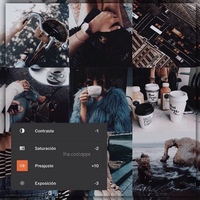

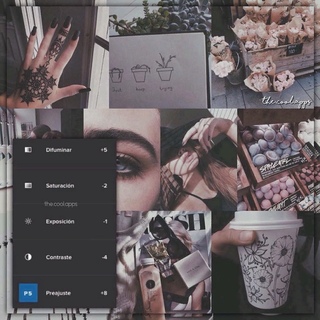
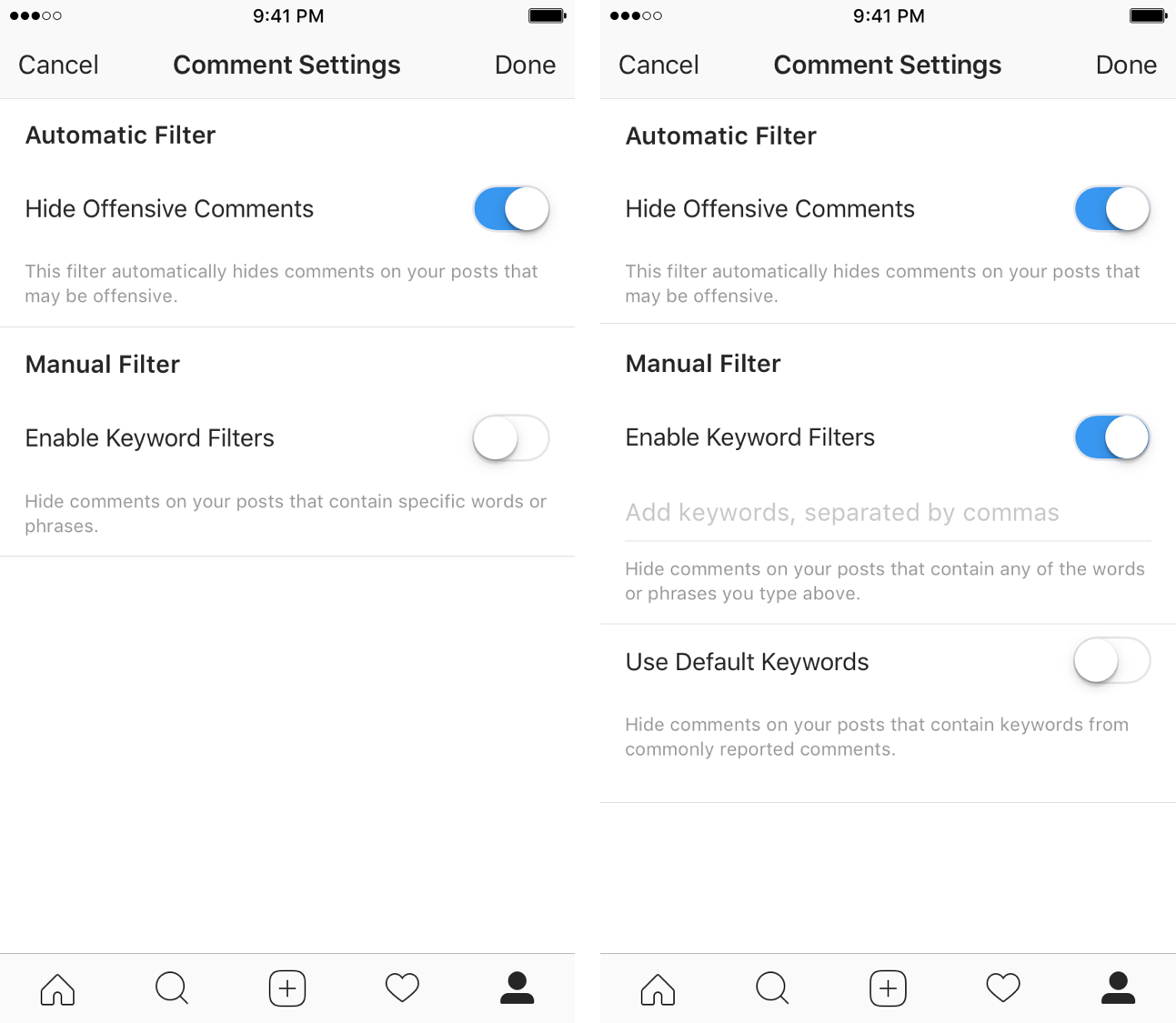 Поддерживать такой высокий статус в динамичном интернет пространстве крайне сложно. Поэтому создателям социальной площадки Инстаграм приходится изобретать все новые способы привлечения аудитории и удержания ее внимания к сервису.
Поддерживать такой высокий статус в динамичном интернет пространстве крайне сложно. Поэтому создателям социальной площадки Инстаграм приходится изобретать все новые способы привлечения аудитории и удержания ее внимания к сервису.
